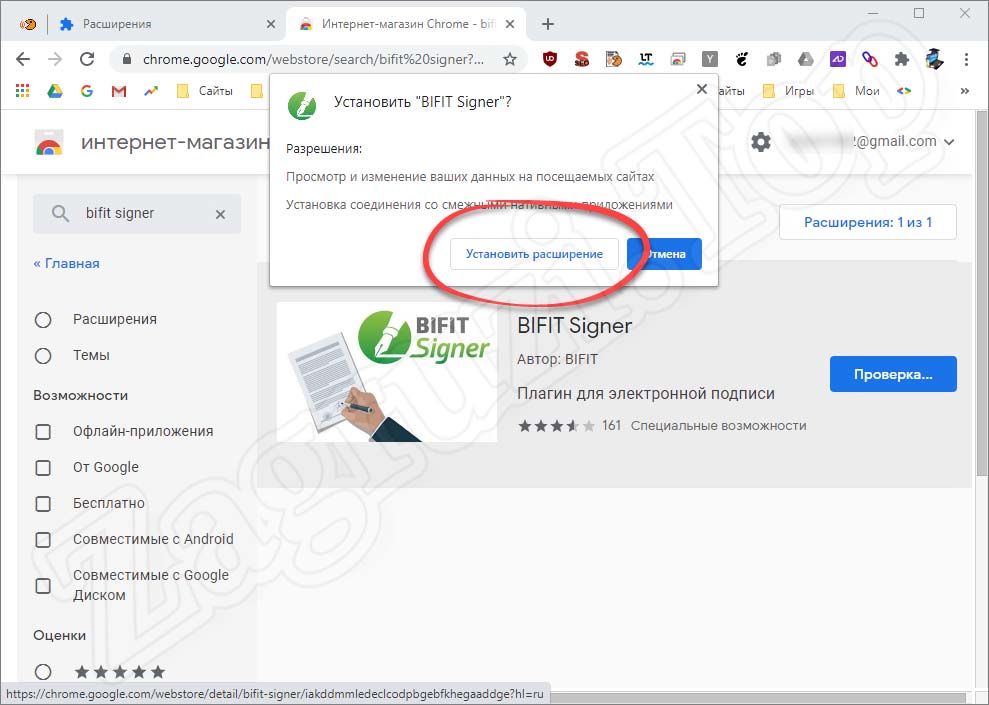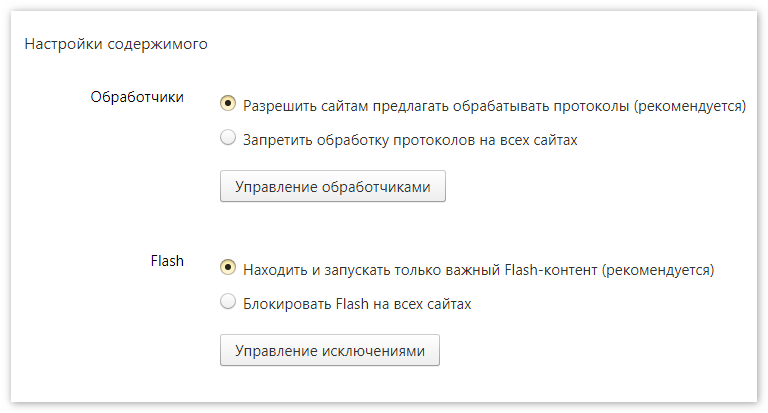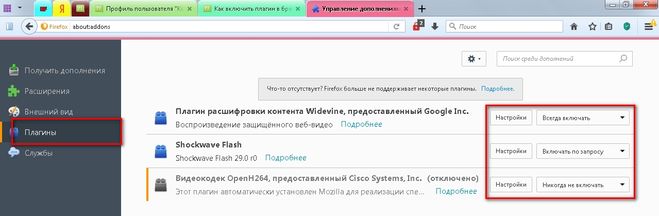Adobe Flash больше официально не поддерживается
Некогда технология Adobe Flash использовалась практически повсеместно — для проигрывания медиаконтента, для производства анимированных баннеров и игр. Со временем она устарела, и ей на смену пришли новые технологии. Но многие производители контента продолжали использовать привычную платформу по инерции — соответственно, ее поддерживала и компания Adobe, и разработчики браузеров. Однако начиная с 1 января 2021 года эта поддержка полностью прекращена. Теперь оставшийся на сайтах Flash-контент не будет отображаться в браузерах.
Почему безопасники давно не любят Flash
По сути, контент в формате Flash представляет собой небольшие программы, которые скачиваются на компьютеры пользователей и исполняются при помощи Flash Player. Поэтому Flash Player, присутствовавший практически на каждом устройстве с выходом в Интернет, попал под пристальное внимание злоумышленников: ведь возможность исполнения кода на компьютере жертвы — это их заветная мечта.
В результате уязвимости разного уровня опасности находились в Flash Player с завидной регулярностью. Они позволяли задействовать скрипты с посторонних сайтов, перехватывать содержимое буфера обмена, выполнять произвольный код и многое другое. Всего за время существования Flash Player в нем было найдено более тысячи уязвимостей.
Еще одна опасность исходила напрямую из популярности технологии Flash. Любой сайт мог внезапно заявить, что используемый пользователем Flash Player устарел и его надо незамедлительно обновить. Поэтому многие пользователи привыкли к подобным призывам и не задумываясь кликали на кнопку «Скачать», нередко вместо обновленной версии Flash Player получая пачку вредоносных программ. Причем даже несмотря на то, что в последние годы Flash использовался все реже, некоторые злоумышленники продолжали эксплуатировать этот трюк — вот пример, которому немногим больше года.
В результате многие безопасники уже более 10 лет назад начали рекомендовать прекратить использование этой технологии, а пользователи и администраторы корпоративных сетей отключали Flash в настройках браузера.
Что меняется в 2021 году?
До декабря прошлого года компания Adobe продолжала следить за безопасностью Flash Player и старательно закрывала обнаруживаемые уязвимости. Теперь этого не будет происходить. Все новые уязвимости, найденные после 31 декабря 2020 года, навсегда останутся незакрытыми.
Более того, современные браузеры будут автоматически блокировать Flash-контент, отображая на его месте заглушку с сообщением о блокировке. А особенно настойчивых или любознательных пользователей браузеры будут отправлять за объяснениями либо на собственные страницы, либо в соответствующий раздел сайта Adobe.
Что делать владельцам сайтов?
Если вы все еще сознательно используете Flash-контент, то у меня для вас плохие новости: с высокой долей вероятности его никто не увидит. Поэтому имеет смысл перейти на что-то более современное и, возможно, перевести на новую технологию актуальные проекты. К счастью, людей и компаний, которые до сих остаются верны Flash, крайне немного.
Если вы не используете контент, написанный на Flash, то все равно лучше внимательно изучить свои веб-сайты — не осталось ли где-нибудь какого-нибудь интерактивного элемента, все еще работающего на этой технологии? Например, видео, встроенного со стороннего сайта? От таких вещей лучше избавиться. Ведь часто бывает, что компании поддерживают старые страницы и проекты просто для того, чтобы не показывать случайным пользователям сообщение об ошибке.
В принципе, если отвлечься от того факта, что контент никто не увидит, то беда невелика. Однако потенциально могут найтись пользователи, которые ради того, чтобы посмотреть на ваш сайт, начнут устанавливать устаревшие версии браузеров с устаревшими Flash-плеерами и тем самым подвергнут себя опасности.
Что делать пользователям?
Удалить плагин Flash из браузера, если вы еще этого не сделали, и забыть навсегда о данной технологии. Если вы зашли на сайт, а там Flash-контент, не отображаемый вашим браузером, то с высокой долей вероятности вам туда не надо: либо авторы сайта давно забросили этот проект, либо они небрежны, либо намеренно провоцируют пользователей на опасные действия.
Эксперты рассказали, почему важно удалить Flash Player — Российская газета
31 декабря 2020 года закончится официальная поддержка популярной программы Adobe Flash Player. Уже 1 января компания-разработчик не только перестанет выпускать обновления, но и удалит все ссылки на скачивание этого продукта.
В Adobe полагают, что удаление ссылок с официального сайта поможет избежать «лишних» установок данной программы, а к назначенной дате большинство пользователей удалит ее. С 2021 года Flash Player не будут поддерживать и популярные браузеры.
«Это абсолютно естественный процесс для программ — терять актуальность и заканчивать жизненный цикл, объясняет Евгений Лифшиц, член совета Госдумы по информационной политике, информационным технологиям и связи. — Сейчас есть более актуальные и защищенные форматы, функционально делающие то же самое, что когда-то революционный Flash, компании просто нерентабельно и бессмысленно поддерживать устаревшее ПО».
Эксперт считает, что ничего «трагического» со «смертью» Flash Player не произойдет: «Компания заблаговременно, в 2017 году, предупредила об окончании жизненного цикла Flash, чтобы все успели адаптировать контент под стандарты HTML5, WebGL или WebAssembly», — поясняет Лифшиц.
Мартин Хрон, старший исследователь безопасности в Avast, полагает что основной причиной закрытия популярной программы стали ее проблемы с безопасностью: «Уже достаточно давно известно, что Flash Player имеет много уязвимостей, и, поскольку он отличается от программного обеспечения браузера, ему обычно требуются отдельные обновления при появлении критических уязвимостей. Это накладывает дополнительные обязательства на пользователя: нужно поддерживать обновленным не только браузер, но и Flash Player, который обычно не очень хорошо работает».
По словам Хрона, технология устарела, поскольку современные браузеры могут заменять все функциональные возможности поддержкой новых стандартов и технологий HTML, таких как HTML5 (которая сейчас широко распространена), при этом сохраняя контроль над безопасностью выполняемого кода.
Специалисты рекомендуют не дожидаться 31 декабря и удалить Flash Player прямо сейчас: «Когда поддержка программы закончится, ваши устройства будут подвержены новым атакам и уязвимостям», — заключает Ильяс Киреев, ведущий менеджер по продвижению компании Cross Technologies.
Flash-плагин — поддержание в актуальном состоянии и решение проблем
Окончание поддержки Flash: Как и другие браузеры и Adobe, Firefox завершаетзавершил поддержку Flash в конце 2020 года. Для получения дополнительной информации, пожалуйста, прочитайте статью Firefox завершит поддержку Adobe Flash.Вы можете просматривать в Firefox видео и анимацию с помощью плагина для браузера Adobe Flash Player. Эта статья содержит сведения о тестировании, установке, обновлении, удалении и устранении проблем с плагином Adobe Flash.
Чтобы проверить правильность установки и работы Flash-плагина, посетите страницу справки по Adobe Flash Player. Если она говорит вам, что Flash не установлен, просмотрите следующий раздел о том, как установить последнюю версию Flash-плагина.
Чтобы проверите актуальность установленной у вас версии Flash, посетите страницу справки по Adobe Flash Player. Если она говорит, что Flash устарел, вы можете обновить Flash, загрузив и установив его последнюю версию с сайта Adobe.
- Перейдите на страницу загрузки Flash Player Adobe и загрузите файл установки Flash.
Внимание: Страница загрузки Adobe может содержать флажок установки опциональных программ (таких как Google Chrome или McAfee Security Scan), установленный по умолчанию. Если вы не снимете этот флажок перед загрузкой, то эти программы будут установлены при запуске программы установки Flash.
- По завершении загрузки закройте Firefox.
Щёлкните по кнопке меню и выберите Выход.
Щёлкните по меню Firefox и выберите . Откройте меню Firefox в верхней части экрана и выберите .Откройте меню Firefox и выберите .
- Запустите загруженный вами файл установки Flash и следуйте инструкциям.

- Перейдите на страницу загрузки Flash Player Adobe и загрузите файл установки Flash.
Щёлкните по кнопке меню и выберите Выход.
Щёлкните по меню Firefox и выберите . Откройте меню Firefox в верхней части экрана и выберите .Откройте меню Firefox и выберите .
- Откройте загруженный вами файл (напр. install_flash_player_osx_intel.dmg).
- В Finder откройте Install Adobe Flash Player.app, чтобы запустить программу установки, затем следуйте инструкциям программы установки.
- Перейдите на страницу загрузки Flash Player Adobe.
- При выдаче запроса, сохраните файл (напр. install_flash_player_»version»_linux.»processor».tar.gz).
Щёлкните по кнопке меню и выберите Выход.
Щёлкните по меню Firefox и выберите . Откройте меню Firefox в верхней части экрана и выберите .Откройте меню Firefox и выберите .
- Откройте окно Терминала (в Gnome, откройте меню , выберите раздел , и в нём выберите пункт .
 )
) - В окне Терминала, перейдите в каталог в который вы сохранили загруженный вами файл (напр. cd /home/user/Downloads).
- Извлеките файл libflashplayer
- Используя полномочия администратора, скопируйте извлечённый файл, libflashplayer.so, в подкаталог plugins каталога, в который установлен ваш Firefox. Например, если Firefox установлен в каталог /usr/lib/mozilla, выполните команду sudo cp libflashplayer.so /usr/lib/mozilla/plugins и введите пароль вашего администратора, когда он будет запрошен.

Flash плагин не работает
Если страница справки по Adobe Flash Player показывает, что Flash не работает, даже если вы установили последнюю версию, то ваш Flash плагин может быть отключен в Менеджере Дополнений. Чтобы убедиться, что Flash включен,
- Щёлкните по кнопке меню , щёлкните и выберите .
Если Flash плагин отключен, щёлкните по значку с многоточием (3 точки) и выберите в выпадающем меню.
Flash плагин не работает на некоторых веб-сайтах
Firefox может заблокировать плагин Flash на определённых веб-сайтах, если его использование вызовет проблемы безопасности, скорости или стабильности. Для получения дополнительной информации прочитайте статью Плагины (например Flash) по умолчанию блокируются на некоторых сайтах.
Flash работает в Internet Explorer или Chrome, но не в Firefox
Существуют три различных типа Flash-плееров: ActiveX-версия для Internet Explorer, Chrome-версия, встроенная в браузер, и версия плагина для Firefox и некоторых других браузеров. Если вы хотите, чтобы Flash работал в Firefox, вам необходимо установить версию плагина, как описано выше.
Если вы хотите, чтобы Flash работал в Firefox, вам необходимо установить версию плагина, как описано выше.
Запросы «Запустить Adobe Flash»
По умолчанию для плагина Flash установлено значение «Включать по запросу». Щёлкните по сообщению «Запустить Adobe Flash», чтобы разрешить загрузку содержимого Flash (если это не сработает, перезагрузите веб-страницу и повторите попытку). Для получения дополнительной информации прочитайте статью Почему я должен щёлкать по плагину для его включения?.
Произошёл крах плагина Adobe Flash
Если вы видите это сообщение, а не флэш-контент, прочитайте статьи Произошел крах плагина Adobe Flash — Как предотвратить появление этого сообщения снова и Защищённый режим Adobe Flash в Firefox.
Flash-видео не проигрывается в полноэкранном режиме
Прочитайте статью Flash-видео не играет в полноэкранном режиме.
Проигрывание флэш-видео приводит к зависанию Firefox
Если Firefox перестаёт отвечать, или если Flash плагин зависает или перестаёт работать при воспроизведении флэш-видео или игр, попробуйте выполнить следующие действия:
Другие проблемы Flash и их решение
- Если Flash-содержимое не работает должным образом, странно себя ведёт, вызывает ошибки или если вы видите уведомление, что вам нужно обновить Flash даже после установки последней версии Flash, удалите и переустановите Flash.

Основано на информации из Flash (mozillaZine KB)
Плагин заблокирован в одноклассниках, что это значит и как починить?
Навигация по статье
- Устаревшая версия браузера Обновляем Google Chrome
- Обновляем браузер Mozilla Firefox
- Обновляем Оперу
- Другие браузеры
Если вы заглянули на эту страницу, значит скорее всего вы столкнулись с проблемой, когда Flash Player заблокирован, или не хочет работать в вашем браузере. Не беспокойтесь, мы постараемся вам помочь и расскажем, что может влиять на то, что флэш плеер перестал работать.
Хотим отметить, что данная статья универсальна для всех браузеров, поэтому она подойдет для все пользователей, вне зависимости от того, каким обозревателем вы пользуетесь.
Но прежде чем перейдем к решению проблемы, давайте разберем, что же такое этот Adobe Flash Player? Это специальное программное обеспечение, или плагин, кому как удобнее, обеспечивающий работу видео, аудио и Flash-файлов в сети интернет. Короче говоря, без него, вы не сможете смотреть ролики на Youtube, либо других сайтах. В игры, работающие на этой технологии поиграть также не получится. Поэтому, можно скачать, что он должен быть установлен на каждом компьютере, и работать без сбоев.
Короче говоря, без него, вы не сможете смотреть ролики на Youtube, либо других сайтах. В игры, работающие на этой технологии поиграть также не получится. Поэтому, можно скачать, что он должен быть установлен на каждом компьютере, и работать без сбоев.
Причин, по которым могут возникать сбои в плагине Flash может быть много, и как правило они связаны с устаревшими версиями программ. Поэтому давайте будем разбираться, как разблокировать флэш плеер в браузере.
Устаревшая версия браузера
Нельзя сказать, что это частая причина, по которой Флэш-плагин утрачивает свою работоспособность. Это связано с тем, что сейчас почти все браузеры обновляются в автоматическом режиме, и никакого дополнительного вмешательства со стороны пользователя для этого не требуется.
Но если, все-же у вас отключено авто обновление, или же по какой-то причине оно не сработало, тогда читайте ниже об обновлении популярных обозревателей.
Обновляем Google Chrome
- Для начала запускаем Хром на компьютере.

- Жмем на значок в виде трех точек, это меню. Если у вас старая версия, то оно может быть иным, например, иконка гаечного ключа, либо три горизонтальных полоски.
- После клика по этому значку откроется меню. В нем наведите на пункт “Справка”, в котором нажмите по ссылке “О браузере Google Chrome”.
- Вы попали на страницу об этом обозревателе. Там вы сможете увидеть, есть ли свежие обновления. Если они есть, их загрузка начнется автоматически. В некоторых случаях придется подтвердить её нажатием кнопки.
- Дождитесь пока программа полностью скачает и установит обновление. По окончанию, перезапустите браузер, нажав соответствующую кнопку.
Теперь можете пробовать запустить любое видео (самое главное, чтобы плеер, в котором он производится работал на технологии ФЛЭШ). Если оно работает, значит проблема исчезла.
Если у вас не получилось обновиться, читайте более подробную статью — как обновить Chrome.
Обновляем браузер Mozilla Firefox
Если плагин не работает в Мозилле, пробуем её также обновить:
- Открываем ярлык
- Жмем на значок меню. Он находится в правом углу вверху браузера.
- Наводим курсор на “Справа” и делаем клик.
- Затем надо открыть пункт “О Firefox”.
- Открылось окно, в котором идет проверка на наличие обновлений. Если они найдутся, пойдет процесс скачивания и установки. Если нет, то вы увидите окно, в котором будет написано: “Установлена последняя версия Firefox”.
Пробуем запустить видео. Если работает, значит все получилось.
Кстати, можете почитать полную статью по обновлению браузера Фаерфокс.
Обновляем Оперу
Здесь делается все по аналогии. Сперва нажимаем значок меню. Затем клацаем по пункту “О Программе” и ждем окончания поиска обновлений. Если они найдутся, обновляем браузер и снова пробуем запустить какое-то флэш-видео, дабы убедится, что все функционирует снова.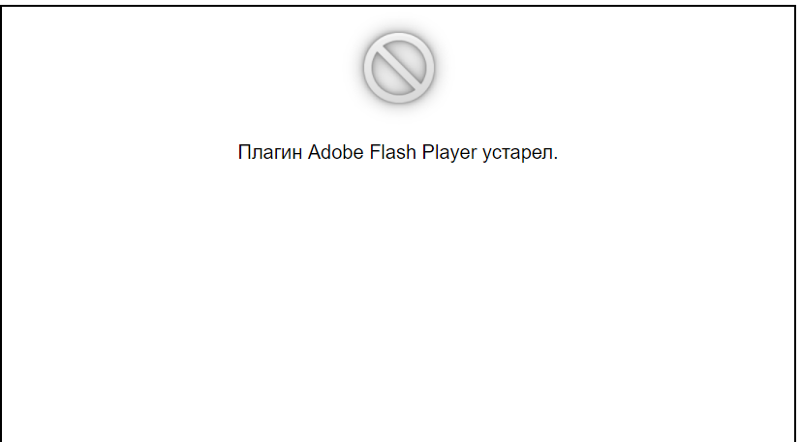
Другие браузеры
Вне зависимости от того, в каком браузере не работает Flash Player, попробуйте обновить его до последней актуальной версии, после чего проверить, работает ли она теперь. Если нет, то будем рассматривать другие решения этой проблемы.
Почему плагин заблокирован
Еще вчера все исправно работало, а сегодня вы открываете браузер, загружаете видео, а вместо ролика на экране появляется ошибка с текстом «Для работы Adobe Flash Player требуется разрешение». Почему такое происходит? Что может быть причиной заблокированного плагина:
- флеш плеер отключен;
- наличие вирусов на компьютере;
- автоматическая блокировка расширения браузером;
- несоответствие версии;
- сбой плагина;
- некорректный контент сайта;
- системный сбой.
Зачастую подобный вид ошибки связан либо с некорректной версией программы и воспроизводимого видео, либо с отключением плагина Adobe Flash Player. Новые версии браузера Гугл Хром работают с подобным плагином версией 10. 2 и выше. Если с этим у вас проблем нет, тогда нужно только проверить в настройках, включен плеер или нет. Также одной из причин может быть блокировка Флеша на конкретном сайте.
2 и выше. Если с этим у вас проблем нет, тогда нужно только проверить в настройках, включен плеер или нет. Также одной из причин может быть блокировка Флеша на конкретном сайте.
Разблокировать плагин adobe flash player в Google Chrome
Перезапуск обозревателя
Плагин Flash может заблокироваться при сбое в программе и не отвечать на любые ваши действия. Если это произошло, когда вы пользовались браузером, то попробуйте закрыть, а затем снова открыть программу браузера. В таких случаях, это почти всегда помогает.
Если не помогло, сделайте перезагрузку системы полностью. То есть, перезагрузите ваш компьютер. Для этого нажмите на Пуск – Завершение работы – Перезагрузка. Думаю, все умеют делать это.
Что значит «Flash контент на этой странице заблокирован»
Разработчики браузера Google Chrome не так давно внесли корректировки в алгоритм отображения сайтов. Теперь Flash-содержимое воспринимается как потенциально опасное, в связи с чем оно блокируется в большинстве случаев, а пользователям показывается соответствующее уведомление – «Флеш контент на этой странице заблокирован» — что делать в подобных ситуациях? Сейчас подробно рассмотрим доступные решения. Кстати, проблема появилась и в обозревателе Яндекс, который также работает на движке Chromium.
Кстати, проблема появилась и в обозревателе Яндекс, который также работает на движке Chromium.
Устарели драйвера
Еще одна довольно часто встречающаяся причина потери работоспособности Flash плеера. Обычно это устаревшие версии именно драйверов на звуковую и видео карты.
Если это действительно так, просто обновите драйвера. Для этого надо зайти на официальный сайт производителя ваших комплектующих, скачать там драйвера для своих моделей карт и вручную установить их. Либо же можно использовать специальный софт, который позволяет осуществить автоматическое обновление. Одним из таких является Driver Pack Solution. Скачайте эту программу и запустите обновление.
Конфликт с браузером
Большинство пользователей предпочитает Google Chrome. Браузер всем хорош, но применяет собственные протоколы работы, кстати, более безопасные с точки зрения защиты от вирусов. И эти протоколы иногда конфликтуют с Flash-контентом, блокируя его и выводя сообщения о том, что открывать его может быть опасно. Обойти такую защиту довольно просто. Давайте рассмотрим, как это сделать по шагам.
Обойти такую защиту довольно просто. Давайте рассмотрим, как это сделать по шагам.
Исправляем положение:
- Если плагин заблокирован в «Одноклассниках», то первым делом обратимся к настройкам. Для этого выбираем меню в виде трёх точек. В выпадающие меню находим «Настройки».
- В настройках Google Chrome крутим колёсико мышки до самого конца, чтобы увидеть вкладку «Дополнительные».
- Открыв их, видим ещё несколько вкладок, среди которых нас интересует «Настройки контента»
- Следующим шагом нас интересую отношения Google Chrome с Flash. Настраиваются они в два счёта, нужно лишь знать, как это делать. Поэтому ищем настройки Флэш-плагина и раскрываем ещё одно меню.
- Дальше работаем с двумя активными переключателями. Первый называется «Разрешить Flash на сайтах». Он должен быть включённым. Второй «Всегда спрашивать» напротив, переводим в выключенное состояние.
Обновление самого Adobe Flash Player
Если предыдущие проблемы были чистеньким явлением, то эта, можно смело заявить, что является стандартной. Потому что у подавляющего количество пользователей версия плеера устарела, и именно из-за этого он может быть заблокирован и не хочет работать.
Потому что у подавляющего количество пользователей версия плеера устарела, и именно из-за этого он может быть заблокирован и не хочет работать.
Решается очень просто, надо всего-навсего его обновить. В этом деле вам поможет инструкция – Обновление Flash Player. И не пугайтесь, что там написать, что она только для Гугл Хром. На самом деле она универсальна и подходит под любые браузеры.
Если вы воспользовались всеми советами, которые мы вам дали в этой статье, но ни один из них не подошел вам, то опишите свою проблему в комментариях, мы постараемся вам помочь.
Как разблокировать плагин
Включить Флеш Плеер и вернуть его обратно в работу абсолютно несложно. Подобная задача под силу каждому. Вам нужно только выполнить соответствующую инструкцию, а после перезапустить браузер.
В настройках браузера
Если вы переходите на разные страницы интернета и везде сталкиваетесь с подобной проблемой, тогда разблокировать Adobe нужно для всех сайтов на постоянной основе.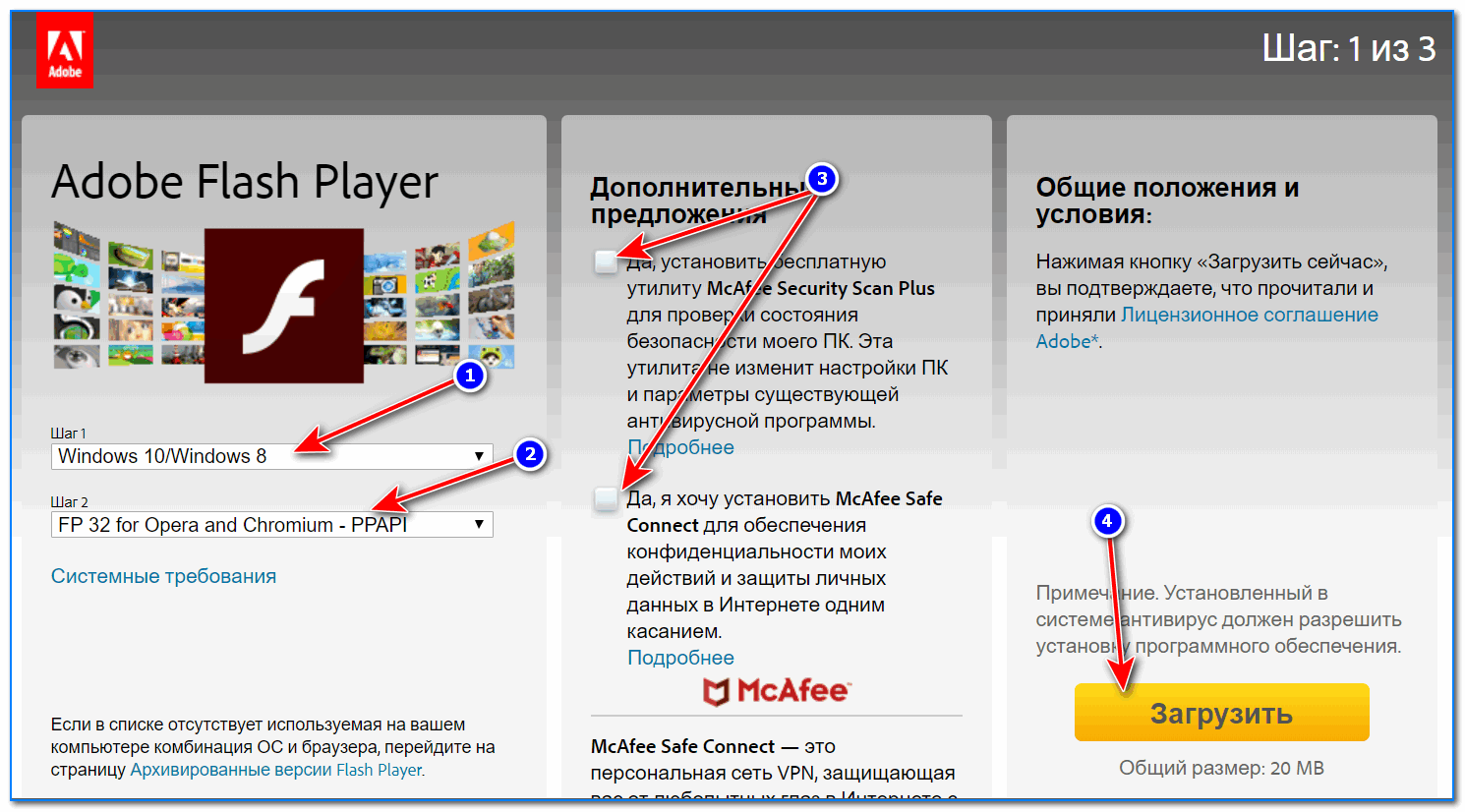 Сделать это можно через настройки браузера:
Сделать это можно через настройки браузера:
- Запустите Хром.
- Нажмите справа в верхнем углу на кнопку с тремя точками, она обозначает переход в меню.
- Далее из списка выбираете «Настройки».
- В новой странице загрузится меню с настройками.
- Опускаетесь в самый низ и нажимаете «Дополнительные».
- В разделе «Конфиденциальность и безопасность» нужно найти пункт со следующим названием «Настройки сайта».
- В этом пункте есть строчка с названием «Flash».
- Напротив пункта «Запретить сайтам запускать Flash» деактивируете функцию – перетаскиваете ползунок влево.
- Подтверждаете свое решение.
Теперь вам останется закрыть настройки, выйти из браузера и перезапустить его, после чего изменения вступят в силу. Если вы зашли в пункт «Flash», а плагин активирован, тогда вам нужно его обновить для корректной работы. Для этого снова запустите контекстное меню, перейдите «Дополнительные инструменты», «Расширения» и в списке плагинов найдите Флеш Плеер. Если для него доступна новая версия, то под низом будет активна кнопка «Обновить».
Если для него доступна новая версия, то под низом будет активна кнопка «Обновить».
Для конкретной страницы
В редких случаях требуется активация Флеш Плеера для конкретного сайта. Подобная функция также доступна для Гугл Хрома. Если вы хотите открыть доступ к мультимедийному контенту лишь на отдельной странице, тогда выполните следующую настройку:
- Нажимаете в браузере на кнопку с доступными опциями (в правом верхнем углу).
- Переходите в «Настройки».
- Опускаетесь вниз и нажимаете «Дополнительные».
- В разделе «Конфиденциальность и безопасность», переходите в «Настройки сайта».
- Открываете пункт «Flash».
- В открывшемся окне есть следующие опции: «Запретить сайтам запускать Flash», «Разрешить», «Блокировать».
- Напротив функции «Разрешить» нажмите добавить и вставьте туда адрес сайта, для которого хотите снять ограничение.
В пункт «Разрешить» вы можете добавить сколько угодно сайтов, на которых будет действовать разрешение работы Флеш Плеера.
Очень часто к подобному шагу прибегают родители, которые хотят ограничить своих детей от вредоносного контента. Выключая или блокируя плагин Adobe Flash Player, они ограничивают свое чадо от неуместного просмотра видео или анимаций. Причем ребенку практически невозможно догадаться, что проблема заключается просто в настройке соответствующего расширения.
Первые действия
Вы увидели на странице всплывающее окно с надписью «Flash контент на этой странице заблокирован»?
Чаще всего достаточно сделать следующее:
- Нажать на строчку «Запустить флэш сейчас» ;
- Кликнуть по кнопке «Готово» .
Для активации автоматического воспроизведения на Одноклассниках:
- Нажмите на кнопку в виде замочка или значка информации в адресной строке;
- В меню настроек найдите «Флэш» и выберите значение «Всегда разрешать» .
Если этот способ не помог, переходим к дальнейшим действиям и разбираемся, как разблокировать flash контент на странице Одноклассники.
Добавляем сайт в белый список
Теперь пора вновь перейти в раздел Flash. Здесь потребуется ввести название сайта, которому отныне стоит доверять:
- Напротив кнопки «Разрешить» нажимаем «Добавить».
- В открывшемся поле вручную вводим ru.
Так просто мы создали исключение из правил. Теперь весь Flash-контент, имеющийся на этом сайте, будет запускаться автоматически, не требуя дополнительных действий. Значит, со своей задачей справились.
Работа закончена, теперь вас не будут преследовать постоянные уведомления или проблемы с загрузкой интересующего контента. Во всяком случае, что касается «Одноклассников». Но не стоит забывать о том, что блокировка — это элемент защиты вашего компьютера от вредоносных программ. Поэтому занося сайты в белый список, стоит быть осмотрительным.
Необходим ли плеер для мобильного приложения?
В программе ОК плеер для флеш не потребуется. В приложении для воспроизведения используются современные решения. Происходила адаптация с учетом потребностей пользователей, вы останетесь довольны прекрасным функционированием софта.
Почему стоит воспользоваться программой для смартфона?
- Она обладает приятным интерфейсом.
- Удобна в использовании.
- Не возникает трудностей в дальнейшем.
- Вы сможете комфортно общаться.
- Присутствуют уведомления о новых сообщениях.
- Можно пользоваться всеми функциями.
- Приложение обладает высокой стабильностью.
- Предоставляются версии для основных платформ.
- Установка и подготовка к использованию занимает минимум времени.
Компьютерные пользователи достаточно хорошо знакомы с работой такой мультимедийной платформы, как Adobe Flash Player.
С ее помощью можно не только включать проигрыватель для воспроизведения видео, но и успешно делать различные презентации и видеоролики.
Flash Player, как и множество других программ, может резко перестать нормально функционировать. Особенно актуально данная ситуация при использовании плеера в браузере опера.
Для того, чтобы понять, почему не работает плеер опера, необходимо выяснить наиболее распространенные виды неполадок в данном браузере.
Введение
Современные браузеры имеют достаточно большой функционал возможностей. От просмотра страниц до просмотра видео и т. д. С каждым годом они улучшаются. Становятся быстрее, удобнее, функциональнее и меньше требуют оперативной памяти, который не так уж много, если вы используете компьютер старше 2010 года. Каждый год выпускается абсолютно новая версия, которая поражает своим функционалом, но нам иногда этого не хватает, отчего многие программисты-самоучки или же целые компании создают свои плагины, решающие некоторые недостатки того или иного браузера.
Под словом «плагин» понимается нововведение для вашего браузера. Плагины бывают различные, от улучшенного качества видео (Flash player), до таких, которые заточены под определенный сайт. Никто не считает тайной, что для «ВКонтакте» существует плагин, позволяющий скачивать музыку с сайта. Сегодня же мы расскажем, как разблокировать плагины в «Одноклассниках». Это предмет недовольства многих пользователей соцсети.
Переустановка Флеш Плеера
Зачастую разблокировать flash контент на Одноклассниках помогает обновление программы «Адоб Флеш плеер»:
- Откройте меню «Пуск» ;
- Перейдите к панели управления;
- Нажмите на раздел «Программы и компоненты» ;
- Найдите строчку с флеш-контентом и удалите программу;
- Откройте официальный сайт разработчика и загрузите нужную версию;
- Инсталляция обновления завершится автоматически.

Третья сложность, которая частенько преследует рядового пользователя – наличие вирусов.
Плагин флеш плеера. Обновить флеш плеер до новой версии
Flash платформа применяется для написания разнообразной компьютерной графики. Если на компьютере не установлен Адобе Флеш Плеер, многие сайты попросту не будут открываться, отправляя посетителя на страницу загрузки плеера. Можно не обращать на это внимание, и продолжать листать страницы без flash, но в таком случае возникнут большие проблемы с отображением контента на многих интернет-страницах, а сайты, полностью состоящие из flash анимации, попросту будут отказываться открываться.
В конце обзора вы бесплатно можете скачать Флеш Плеер для Виндовс 7 — 10 и установить или обновить на вашем компьютере, обязательно после инсталляции перезапустите ваш рабочий браузер. Пользователи зашедшие с территории Крыма могут без блокировки скачать Флеш плеер для Крыма и обновить плеер в своем браузере. Скачать Флеш Плеер для Windows 10 последняя версия Flash Player бесплатно.
Скачать Флеш Плеер для Windows 10 последняя версия Flash Player бесплатно.
Компания Adobe — разработчик Flash Player. Данная компания работает с многими вариантами графики, с простыми изображениями и со сложными графическими произведениями. Flash анимация в настоящее время создается с помощью великолепного продукта Adobe – Adobe Flash Professional. Для корректного воспроизведения всего контента, сотворенного с помощью этой программы и используется данная утилита. Скачать Флеш Плеер 26 последнюю версию плеера от компании Адобе бесплатно для вашего браузера с последующим автоматическим обновлением.
Не только Adobe занимается Flash анимацией. Есть и много других плееров для чтения Flash контента. Но самая удобная и популярная программа для этой цели именно продукт Adobe. Ее популярность связана с многими достоинствами. Скачать Flash Player (Флеш Плеер) бесплатно для Виндовс 7, 10 без регистрации и смс.
К достоинствам утилиты можно смело отнести абсолютную бесплатность данной программы, легкость, и удобность в использовании.
Для разных браузеров были созданы разные версии программы, поэтому для воспроизведения Flash анимации для каждого браузера устанавливается отдельный Flash Player 28. В некоторых браузерах уже есть плеер.
Компания Adobe регулярно изменяет и обновляет свои продукты. Не является исключением и Flash Player. С выходом новой версии плеера, программа предоставляет возможность обновить ее до свежей версии. Для плееров, встроенных в браузеры, тоже предусмотрено обновление. Процедура обновления программы не вызывает каких-либо проблем, а так же для обновления плеера используется довольно красивый и приятный интерфейс. Но лучше, конечно, включить функцию автоматического обновления, чтобы всегда пользоваться свежей версией программы. А пока можете смело скачать Флеш Плеер для Виндовс 7, 10 с нашего сайта.
Полноценная работа в виртуальной сети мало представляется без использования Adobe Flash Player, обрабатывающего практически все мультимедийные контенты на операционных системах Windows и Linux. Но часто возникает проблема с просмотром видео, загрузкой аудио-сервисов, запуском игр и другого контента по причине отсутствия или некорректной работы флеш плеера. На многих сайтах всплывает предупреждение об отсутствии плеера, при этом выводится на экран сообщение примерно такого содержания: «Для воспроизведения видео требуется проигрыватель Adobe Flash». На некоторых сайтах предупреждение не появляется и мультимедийные приложения просто не запускаются. В этой статье вы узнаете как правильно установить флеш плеер на компьютер, работающий под операционной системой Windows 7/8/ХР
Но часто возникает проблема с просмотром видео, загрузкой аудио-сервисов, запуском игр и другого контента по причине отсутствия или некорректной работы флеш плеера. На многих сайтах всплывает предупреждение об отсутствии плеера, при этом выводится на экран сообщение примерно такого содержания: «Для воспроизведения видео требуется проигрыватель Adobe Flash». На некоторых сайтах предупреждение не появляется и мультимедийные приложения просто не запускаются. В этой статье вы узнаете как правильно установить флеш плеер на компьютер, работающий под операционной системой Windows 7/8/ХР
Последнюю версию Adobe Flash Player необходимо скачивать исключительно с официального сайта. В противном случае существует вероятность подцепить вирус или вредоносную программу при загрузке с других сайтов. Например, частые случаи, когда при скачивании файла открывается совсем другая страница или работа установщика прерывается в процессе установки. Поэтому скачивайте только с официального источника.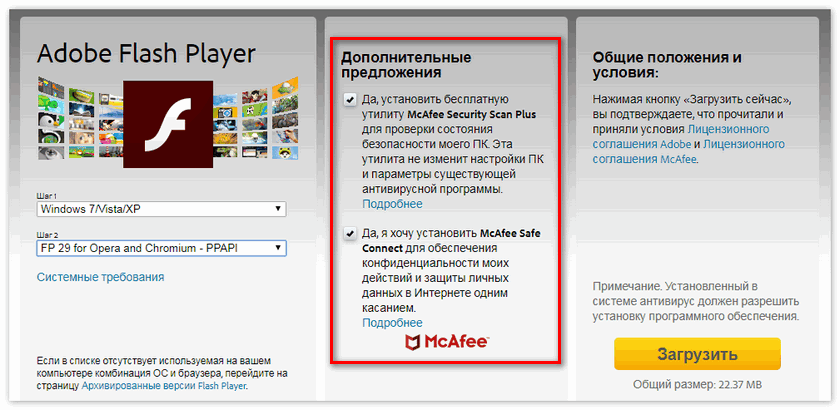
Перед тем, как установить adobe flash player, нужно обновить ваш браузер до последней версии. Если что-то не получается или возникают неполадки в работе, это следствие того, что браузер Яндекс, Chrome, FireFox, Opera не обновлены.
Теперь рассмотрим, как правильно обновлять самые распространенные версии браузеров.
Mozilla Firefox
В браузере Mozilla Firefox переходим в меню. Откроется окошко, внизу которого вы увидите . Нажмите на него и выберите пункт «О Firefox».
Здесь вы увидите текущую версию браузера. Если имеются обновления браузер Firefox предложит их скачать.
Opera
Отличительным свойством Opera является проверка наличия новой версии при каждом запуске браузера. Если найдена свежая версия, браузер тут же предложит ее установить. Чтобы убедится, что установлена последняя версия, проделайте несколько несложных шагов: «Меню -> Справка -> Проверка обновления».
В случае, когда браузер найдет обновления, установите их. Чтобы узнать, какая версия браузера Opera загружена на ваш компьютер, перейдите в «Меню -> Справка -> О программе».
Чтобы узнать, какая версия браузера Opera загружена на ваш компьютер, перейдите в «Меню -> Справка -> О программе».
Google Chrome
Этот браузер обновляется автоматическим способом. С целью проверки текущей версии, пройдите в «Меню -> О браузере Google Chrome». Если Гугл Хром нуждается в обновлении, то сообщит вам об этом.
Internet Explorer
Как и предыдущий браузер, обновляется автоматическим способом. Вам нужно только убедиться, что напротив «Меню -> Справка -> О программе» поставлена галочка.
Процесс установки Adobe Flash Player на компьютер
Когда вы обновили свой браузер, можно приступать к скачиванию и установке Adobe Flash Player. Переходим на официальный сайт компании Adobe. В первом шаге нужно проверить правильно ли определена ваша операционная система и язык установки приложения.
Обратите внимание на две существующие версии установки: для Internet Explorer и для остальных браузеров. Выберите тот вариант, который вам подходит, чтобы избежать проблем в дальнейшем. Для установки правильной версии, нужно скачивать посредством соответствующего браузера, для которого вы устанавливаете плеер.
Для установки правильной версии, нужно скачивать посредством соответствующего браузера, для которого вы устанавливаете плеер.
Если устанавливаете версию для всех браузеров, то плагин будет инсталлирован во всех браузерах: Chrome, FireFox, Opera. И наоборот, если версия плеера предназначена только для Internet Explorer, плагин установится исключительно в него. Отметим, что в Гугл Хром уже имеет встроенный флеш плеер. Однако обновляется до последней версии он реже, чем официальный плеер.
Также здесь сможете убрать галочку, разрешающую установку дополнительного пакета программ.
Приступаем ко второму шагу. Здесь программа просит скачать файл установщика на диск, нажмите «Сохранить файл».
После загрузки приступаем к запуску приложения и следуем рекомендациям мастера установки.
На этом этапе установщик попросит закрыть все браузеры. Когда появится уведомление о способе обновления программы, разрешите автоматическую установку обновлений. Жмите «Далее».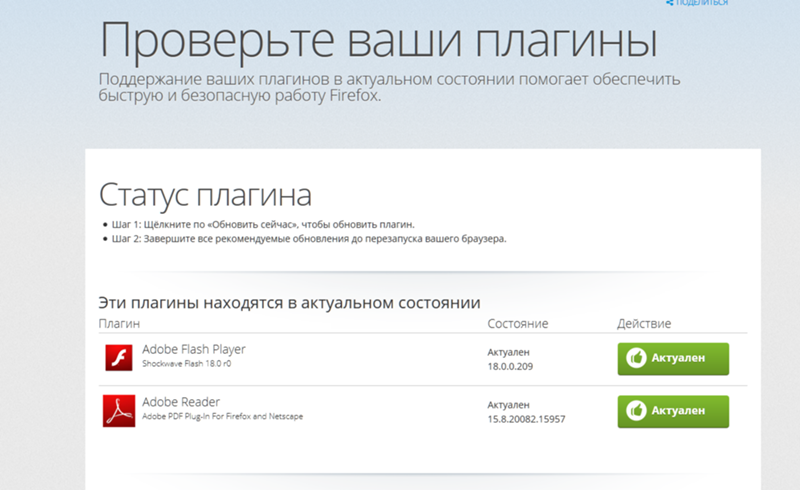 Потом кликните «Завершить». Флеш Плеер установлен!
Потом кликните «Завершить». Флеш Плеер установлен!
Как проверить правильность установки Adobe Flash Player
Загрузите в браузере страницу проверки https://helpx.adobe.com/ru/flash-player.html и выполните пункт «Проверить сейчас». Если увидите поздравление, то флеш плеер успешно установлен.
В случае, когда кнопка «Проверить сейчас» не подсвечивается, значит плагин Flash Player не включен в дополнениях браузера. Например, чтобы включить плагин флеша в Firefox, перейдите в меню браузера и выберите пункт «Дополнения». В разделе плагины ищем строку «Shockwave Flash» и с помощью выпадающего переключаем его в состояние «Всегда включать». Если у вас другой браузер, производим аналогичные действия и включаем «Shockwave Flash».
После переходим опять на страницу проверки и убеждаемся о корректной работе флеш плеера.
Включение Adobe Flash Player в Яндекс браузере (видео)
Что делать, если устарел плагин Adobe Flash Player? Все просто: его необходимо обновить. Хотя, в принципе, это не обязательно. Но тогда Вы не сможете слушать музыку в ВКонтакте, смотреть видео на Youtube и играть в игры в браузере. А все потому, что в данном случае требуются специальные драйвера. И все они как раз имеются в Адобе Флеш Плеере. Поэтому, как ни крути, но все же Вам придется его обновить.
Хотя, в принципе, это не обязательно. Но тогда Вы не сможете слушать музыку в ВКонтакте, смотреть видео на Youtube и играть в игры в браузере. А все потому, что в данном случае требуются специальные драйвера. И все они как раз имеются в Адобе Флеш Плеере. Поэтому, как ни крути, но все же Вам придется его обновить.
Но у меня есть 3 хорошие новости. Во-первых, это делается буквально за 2-3 минуты. Во-вторых, это совершенно бесплатно. В-третьих, ниже приведена подробная инструкция, как обновить Adobe Flash Player на компьютере или ноутбуке.
Как обновить Адобе Флеш Плеер правильно?
Для начала поясню один важный момент, который Вам обязательно нужно знать. Во время работы в браузере на любом сайте периодически появляется сообщение «Adobe Flash Player устарел» (или «Заблокирован устаревший модуль / плагин Adobe Flash Player»). В принципе, текст может немного отличаться, но суть остается все той же. Что значит Adobe Flash Player устарел? Все просто: разработчики выпустили новую версию, а ваша текущая является уже неактуальной. Поэтому ее нужно обновить.
Поэтому ее нужно обновить.
Также о необходимости обновления может напомнить:
- антивирус;
- онлайн-плеер на каком-то сайте;
- сам Flash Player (например, в трее).
Ни в коем случае не соглашайтесь на это напоминание и не нажимайте кнопку «Обновить»! Просто прочитайте сообщение и закройте его. Дело в том, что оно может содержать в себе вирусы. Особенно, если сообщение появляется на неизвестном сайте.
Обновление Adobe Flash Player необходимо выполнять только с одного-единственного источника – официального сайта разработчика. В противном случае рискуете заразить компьютер или ноутбук всякими вирусами (чаще всего это баннер-вымогатель, блокирующий работу ПК).
С этим все ясно? Тогда переходим к главному.
Ниже я покажу пример для Windows 7 (в Firefox). Впрочем, данная процедура является универсальной. То есть, аналогичным образом вы можете установить Adobe Flash Player для браузеров Opera, Chrome, Internet Explorer, Яндекс и всех ОС (Windows XP, 8 или 10).
Итак, чтобы правильно обновить устаревший Adobe Flash Player до последней версии:
- Переходите по адресу – https://get.adobe.com/ru/flashplayer/ (это оф. сайт разработчиков и обновлять его нужно только здесь!).
- Обратите внимание на первую колонку. Здесь указана версия ОС и браузер. Если они определены правильно, переходите к пункту 4.
- Если ОС или браузер определены неправильно, тогда нажмите на строку «Нужен Flash Player для другого компьютера?». После этого появится возможность вручную выбрать версию Windows и установленного браузера.
- Во второй колонке указаны дополнительные приложения, которые установятся вместе с Адобе Флеш Плеером. Обычно они мало кому нужны, поэтому здесь рекомендуется убрать галочки.
- В третьей колонке нажимаете на кнопку «Установить».
- После этого в браузере появится небольшое окошко, где Вам нужно нажать кнопку «Сохранить файл» (сохраняете в любое место – например, на рабочий стол).
Скрываете браузер и запускаете этот файл. Откроется установщик Adobe Flash Player, где Вам необходимо выбрать настройки обновления. На выбор предлагается 3 варианта:
Откроется установщик Adobe Flash Player, где Вам необходимо выбрать настройки обновления. На выбор предлагается 3 варианта:
- автоматическое обновление Adobe Flash Player;
- уведомлять перед установкой обновлений;
- никогда не проверять обновления.
После этого начнется установка плагина последней версии. При этом нужно закрыть браузер. Если Вы этого не сделаете, во время установки появится вот такое сообщение:
Закрываете браузер и нажимаете «Продолжить».
После обновления Adobe Flash Player ваш браузер автоматически запустится и откроет официальную страницу разработчиков.
Там будет написано что-то в стиле «Спасибо, что пользуетесь нашим продуктом». Можете не обращать на это внимание – просто закройте данную вкладку.
Но здесь может быть одна проблема. Обновление плагина до последней версии периодически выходит боком. И в результате видеоролики, музыка и игры по-прежнему не работают. Или работают, но плохо: видео тормозит, браузер глючит, сайты зависают и т.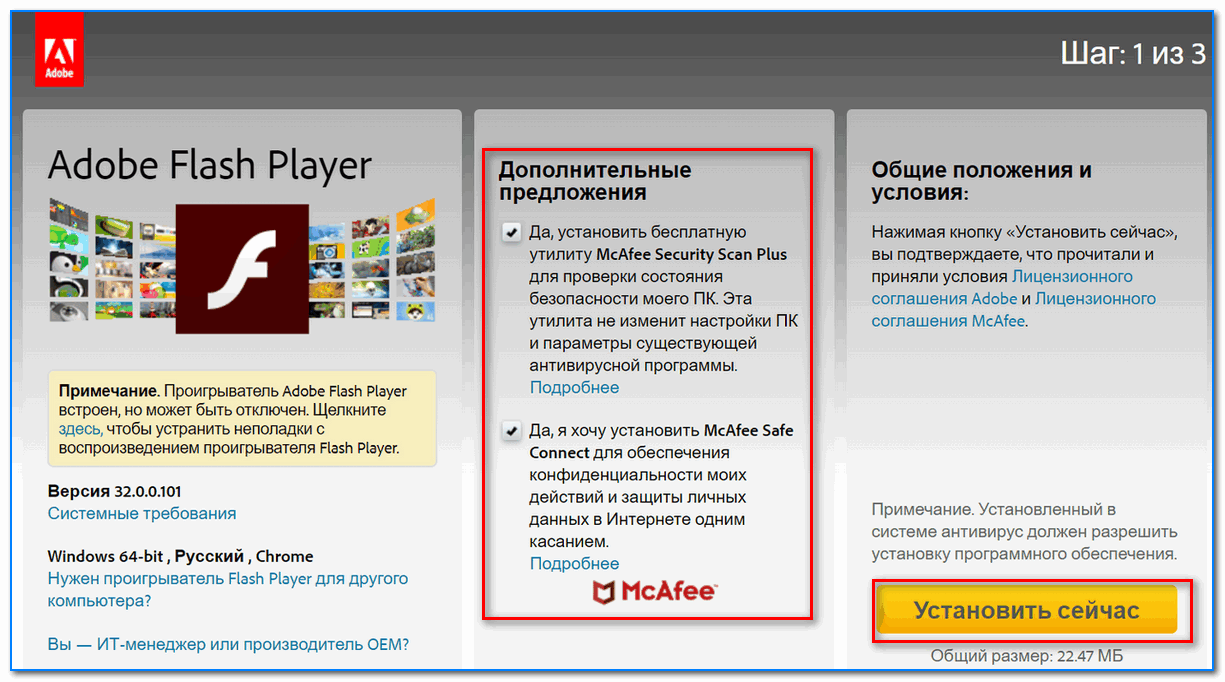 д. Так иногда бывает. В данном случае надо откатить Adobe Flash Player к прежней версии, а затем установить его еще раз. То есть, требуется полная переустановка флеш-плеера.
д. Так иногда бывает. В данном случае надо откатить Adobe Flash Player к прежней версии, а затем установить его еще раз. То есть, требуется полная переустановка флеш-плеера.
Как удалить Adobe Flash Player?
Никаких трудностей тут нет. Чтобы удалить Adobe Flash Player:
Готово – плагин полностью удален с компьютера (или ноутбука).
Если Вы уже удалили установочный файл на рабочем столе, тогда нужно снова загрузить обновление Adobe Flash Player с оф. сайта и установить его с чистого листа. Как правило, это должно помочь. После этого игры, видео и музыка будут воспроизводиться в нормальном режиме.
Иногда стандартная процедура удаления не помогает устранить ошибки со звуком или видео в браузере. В таком случае рекомендую прочитать: ?
Adobe Flash Player – всемирно известный проигрыватель, который необходим для воспроизведения flash-содержимого на различных веб-ресурсах. Если на компьютере будет отсутствовать данный плагин, значит, многие flash-игры, видеозаписи, аудиозаписи, интерактивные баннеры просто не будут в браузере отображаться. В данной статье мы подробнее остановимся на том, как установить Флеш Плеер на ноутбук или стационарный компьютер.
В данной статье мы подробнее остановимся на том, как установить Флеш Плеер на ноутбук или стационарный компьютер.
В последнее время все больше ходит слухов о том, что разработчики популярных браузеров, таких как Google Chrome, Mozilla Firefox и Opera, будут отказываться от поддержки Flash Player из-за наличия серьезных уязвимостей, которыми активно пользуются хакеры. Но пока этого не произошло, у вас есть возможность инсталлировать Flash Player в ваш браузер.
Следует понимать, что одни браузеры требуют, чтобы пользователь загружал и устанавливал Flash Player отдельно, а в другие веб-обозреватели данный плагин уже встроен по умолчанию. К браузерам, в которые уже вшит Flash Player, относятся все веб-обозреватели, в основу которых лег браузер Chromium – это Google Chrome, Амиго, Рамблер Браузер, Яндекс.Браузер и многие другие.
Отдельно устанавливается Flash Player для браузеров Opera, Mozilla Firefox, а также производных от этих веб-обозревателей. На примере одного из данных браузеров мы и рассмотрим дальнейшую процедуру установки Flash Player.
Как установить Adobe Flash Player?
1. В конце статьи вы найдете ссылку, которая перенаправит вас к официальному сайту разработчика Adobe Flash Player. В левой области окна обратите внимание на автоматически определившуюся версию Windows и используемый браузер. Если в вашем случае эти данные были определены неверно, вам потребуется щелкнуть по кнопке «Нужен проигрыватель Flash Player для другого компьютера?» , после чего отметьте нужную версию в соответствии с ОС Windows и вашим браузером.
2. Обратите внимание на самый центр окна, где вам по умолчанию будет предложено загрузить и инсталлировать на компьютер дополнительное ПО (в нашем случае это антивирусная утилита McAfee). Если вы не хотите загружать его на компьютер, вам потребуется обязательно снять галочки.
3. Завершите скачивание Flash Player для вашей системы, щелкнув по кнопке «Установить сейчас» .
5. На первом этапе установки у вас будет возможность выбрать тип инсталляции обновлений для Flash Player. Данный параметр рекомендуется оставлять по умолчанию, т.е. около параметра «Разрешить Adobe устанавливать обновления (рекомендуется)» .
Данный параметр рекомендуется оставлять по умолчанию, т.е. около параметра «Разрешить Adobe устанавливать обновления (рекомендуется)» .
6. Следом утилита начнет закачку Adobe Flash Player в систему. Как только она будет завершена, установщик автоматически перейдет к инсталляции проигрывателя на компьютер.
7. В конце инсталляции система попросит перезапустить ваш браузер, для которого и был установлен Flash Player (в нашем случае это Mozilla Firefox).
На этом процесс инсталляции Flash Player завершен. После перезапуска браузера все flash-содержимое на сайтах должно работать корректно.
Обновить Флеш Плеер бесплатно с официального сайта. Последняя версия Adobe Flash Player доступна для установки на все браузеры.
Adobe Flash Player — бесплатная утилита или необходимый плагин, который нужен для отображения мультимедиа контента на различных веб сайтах и интернет сервисах. Без этого приложения не будут запускаться браузерные онлайн игры, не будет воспроизводиться музыка и видео.
Большинство пользователей, после установки браузера на свой компьютер, пытаются запустить видео на YouTube или поиграть в игры на своих страницах социальных сетях, но у них это не получается — появляется ошибка, что необходимо и установить его.
Некоторые не знают, что это за программа, как и где ее скачать, как установить или обновить. На данной странице мы постараемся подробно рассказать, как быстро этого плагина на компьютер и установить его.
Обновить Adobe Flash Player
- Первое, что необходимо сделать — это скачать установочный файл Флеш Плеера для Вашего браузера, для этого вверху страницы выберите кнопку с указанием браузера и операционной системой, которая установлена на компьютере. После нажатия на нужную кнопку произойдет автоматическая загрузка выбранного файла.
- Второе, что нужно выполнить
— это запустить загруженный плагин и распаковать его в систему. Просто запустите распаковочный файл утилиты Adobe Flash Player двойным нажатием и следуйте указаниям, которые даны в программе установщика.
 Используйте визуальные элементы управления для перехода к следующим этапам.
Используйте визуальные элементы управления для перехода к следующим этапам. - По завершению распаковки рекомендуем перезапустить браузер, для которого Вы устанавливали Флеш Плеер .
Как видите, процесс установки не такой уж и сложный. Если Вы не поняли, как это все организовать, то рекомендуем Вам просмотреть видео ролик или воспользоваться инструкцией, которая предоставлена в картинках ниже.
Как обновить Флеш Плеер?
Подробная инструкция с картинками предоставлена здесь! Установите последнюю версию плагина прямо сейчас.
Воспользуйтесь одним из предложенных выше вариантов скачивания. Для каждого типа обозревателей имеются свои версии установщиков.
Всего их 3 вида :
- Для Internet Explorer
- Для Mozilla Firefox
- Для остальных браузеров (Google Chrome, Opera и Яндекс.Браузер)
В нашем случае будем устанавливать файл с названием install_flash_player_ppapi.exe Его необходимо запустить, после чего перед Вами должно появится диалоговое окно, где нужно будет обязательно согласиться с условиями лицензионного соглашения (поставьте галочку) и нажать на кнопку установка.
Этап 2. Ожидание распаковки
Всё, что необходимо сделать на данном этапе — это подождать, пока выполнится установка плагина. Обратите внимание, что во время инсталляции может выйти ошибка о том, что обозреватель, для кого устанавливается утилита, открыт (необходимо закрыть все активные окна и попробовать запустить мастер распаковки заного).
Этап 3. Завершение
Завершающее действие. Если программа успешно выполнила все необходимые действия, то выйдет сообщение об успешной распаковке. Теперь Вам осталось только запустить браузер.
Больше никаких дополнительных действий делать не нужно. Если у Вас возникнут какие-либо проблемы, то мы всегда сможем помочь Вам разобраться и ответить на Ваши вопросы. Не забывайте оставить комментарий внизу статьи.
Обратите внимание, что Вы можете скачать плагин для разных версией браузеров:
Работает в операционных системах:Если версия плагина Adobe Flash Player устарела, то её необходимо обновить. Как это сделать? Прочтите простую инструкцию по установке последней версии Флеш Плеера.
Как это сделать? Прочтите простую инструкцию по установке последней версии Флеш Плеера.
Png» data-category=»Инструкции» data-promo=»https://ubar-pro4.ru/promo/bnr/download3.jpg» href=»» target=»_blank»>Обновить Флеш Плеер
| Стандартный установщик | Бесплатно! | ||||
|---|---|---|---|---|---|
| check | Официальный дистрибутив Обновить Флеш Плеер | check | |||
| close | Тихая установка без диалоговых окон | check | |||
| close | Рекомендации по установке необходимых программ | check | |||
| close | Пакетная установка нескольких программ | check | |||
Плагин не поддерживается — Как решить проблему
Во время использования интернет-браузеров для просмотра видео или анимированных изображений, а также запуска флеш-игр может возникать такая ситуация, когда необходимый для этого плагин не поддерживается.
И такая ситуация не зависит ни от скорости доступа в сеть, ни от мощности ПК – только от программного обеспечения.
Содержание:
Плагин представляет собой дополнение, добавляющее приложению дополнительные функции.
При этом он обычно не идёт сразу с программой, а устанавливается по мере необходимости.
Иногда установки одного мультиплатформенного плагина достаточно для обеспечения работы сразу нескольких браузеров.
Выяснение причины
В первую очередь после появления на экране надписи об отсутствии поддержки плагина требуется выяснить, почему возникла такая ситуация.
Иногда о том, что программное дополнение не установлено, свидетельствует изображение, напоминающее часть пазла, или другая картинка.
Изображение, показывающее отсутствие поддержки плагина
Вариантов может быть несколько:
- Браузер или его конкретная версия не поддерживает нужный плагин.
 Так, устаревший Firefox 4 не способен воспроизвести некоторые дополнения. А плагин Chrome Java, наоборот, не поддерживается последними версиями браузера начиная с апреля 2015 года;
Так, устаревший Firefox 4 не способен воспроизвести некоторые дополнения. А плагин Chrome Java, наоборот, не поддерживается последними версиями браузера начиная с апреля 2015 года; - В коде программного дополнения обнаружена ошибка, в результате чего оно работает неправильно. Такое часто происходит, когда уже проверенный браузер и плагин устанавливаются на новую версию программного обеспечения (например, с Windows XP на Win 7 или 10).
Варианты решения вопроса
Решать вопрос следует соответственно возникшей проблеме – то есть либо обновлением браузера, либо установкой более современной версии плагина.
Впрочем, большинство браузерных дополнений, сделанных на платформе Java, имеют уязвимости и проблемы с обновлением – и некоторые из них лучше не устанавливать вообще.
Например, тот же Flash Player с целью повышения защищённости конкретного браузера может быть запущен отдельно, в виде приложения.
1. Обновление браузера
Решая, что делать с не поддерживаемым плагином, и рассматривая в качестве варианта переустановку браузера, можно столкнуться со следующей проблемой:
- нужное приложение не поддерживает требуемое дополнение;
- замена старого браузера новым неприемлема из-за каких-то функций, более удобных в данной версии.

В этом случае можно попробовать оставить старый браузер для входа в сеть, установив новый для тех действий, совершение которых требует наличия плагина.
2. Замена плагина Java
Замена дополнения к браузеру новым может не всегда помочь в том случае, если на ПК остался устаревший клиент Java. Плагин будет работать, но недолго.
Через какое-то время снова возможно появление сбоев в работе, что означает необходимость в обновлении «Джава».
Важно! Искать установочные файлы для своей системы следует только на официальном сайте. Иначе можно скачать не только программное обеспечение, но и вирусы.
Обновление JAVA на официальном сайте
Процедура скачивания и установки Java достаточно простая, что значит наличие возможности для любого пользователя осуществить её самостоятельно.
Хотя это займёт некоторое время и потребует перезагрузки компьютера.
3. Плагин Flash Player
Чаще всего с необходимостью воспользоваться плагином сталкиваются:
- Пользователи соцсетей, в которых нередко можно встретить браузерные приложения и игры, требующие для запуска специальное дополнение;
- Люди, которые смотрят фильмы в браузере в режиме онлайн.

Обеим этим категориям требуется один и тот же плагин – Flash Player. А с ним проблемы возникают достаточно часто – иногда обновление выполняется несколько раз в год.
В некоторых случаях плагин повреждается вирусами.
Совет! Искать версию Flash Player для установки на своём компьютере следует только на официальном сайте производителя. Впрочем, то же касается и других плагинов.
Для установки файла с дополнением следует:
- Перейти на страницу Flash Player Adobe;
- Загрузить программу;
- Произвести установку, предварительно закрыв все браузеры.
Установка плагина Flash
На загрузочной странице Adobe может автоматически стоять метка для установки дополнительных программ – например, Chrome или антивируса McAfee.
Если её не снять, эти приложения будут загружены и установлены вместе с плагином.
Хотя, если на ПК нет ни «Хрома», ни антивируса, можно одновременно поставить на компьютер нескольких полезных программ.
Необходимость закрывать в процессе установки Яндекс.Браузер и другие приложения, используемые для входа в Интернет, вызвана внесением в них соответствующих изменений.
Ведь установленный плагин Flash Player будет работать на всех браузерах.
Для того чтобы сталкиваться с проблемой как можно реже, следует регулярно проводить обновление плагина.
Если же пользователь работает с браузером Mozilla, для проверки актуальности Flash Player существует специальный сервис, перейдя на страницу которого можно узнать о необходимости установки нового дополнения.
Другие плагины
В ряде случаев, при использовании специализированных плагинов, позволяющих, например, входить на какой-то определённый сайт через прокси-сервер, браузер тоже может не поддерживать их работу.
Чаще всего это происходит из-за устаревшей версии программного обеспечения и требует замены его новым.
Также не исключено, что владелец сайта просто прекратил поддержку плагина, и получать к нему доступ придётся другим способом.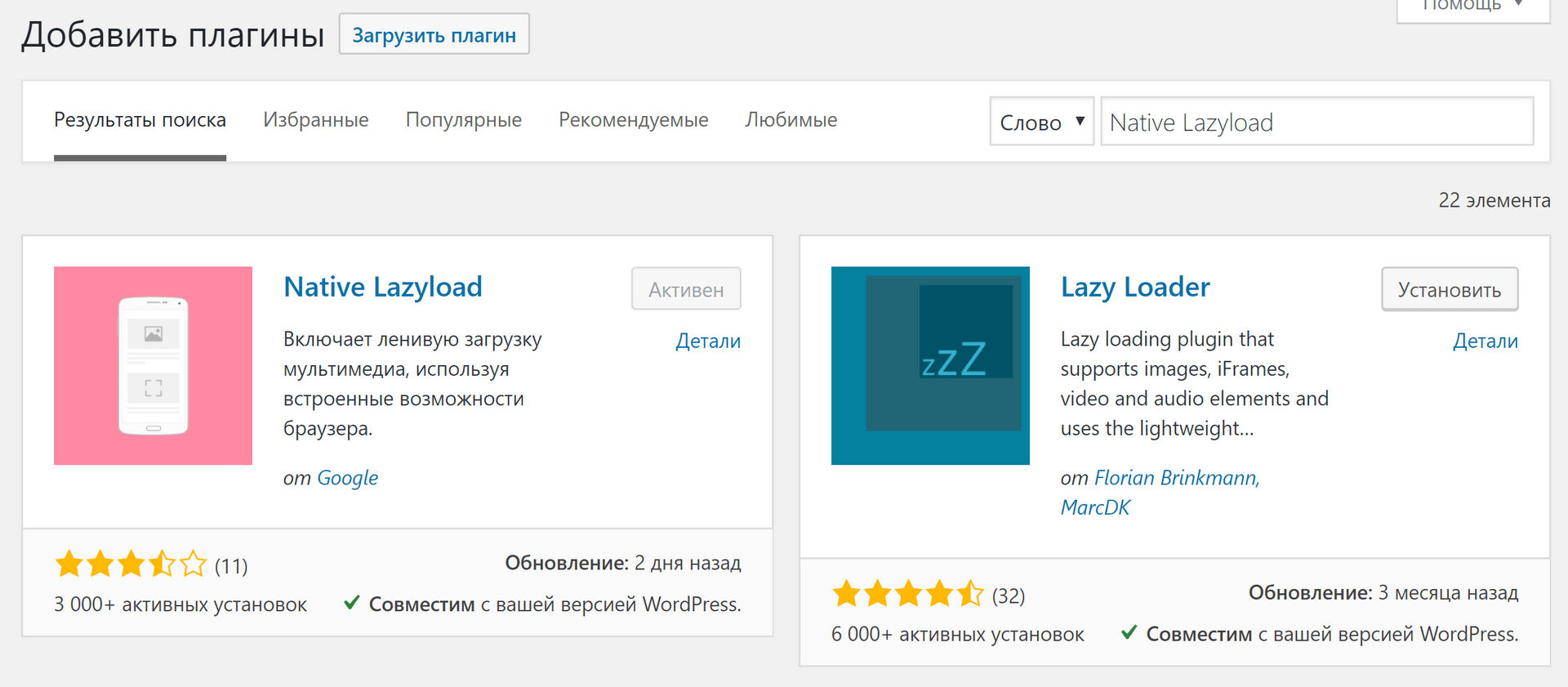
У крупных компаний, выпускающих дополнения для браузеров, таких проблемы обычно не возникает.
Поддержка расширений осуществляется на протяжении длительного периода времени, а о прекращении сообщается заранее.
Список установленных и включенных плагинов (расширений) для Google Chrome
к содержанию ↑Выводы
Решение проблемы с неподдерживаемым плагином отнимет у пользователя ПК немного времени.
Зато после обновления или переустановки всех приложений столкнуться с ней не придётся ещё долго – особенно если причиной был устаревший браузер, который уже заменили новым.
Как решить проблему с плагином Shockwave Flash.
» src=»https://www.youtube.com/embed/ZzgxJlU-eLA?feature=oembed» frameborder=»0″ allow=»accelerometer; autoplay; encrypted-media; gyroscope; picture-in-picture» allowfullscreen=»»/>«Этот плагин не поддерживается» ошибка в Chrome
Автор Белов Олег На чтение 5 мин. Просмотров 2.5k. Опубликовано
« Этот плагин не поддерживается » – это сообщение об ошибке, которое может отображаться в мультимедийном контенте веб-сайта, например в видео, во время просмотра в Google Chrome. Это эквивалент Chrome: « Формат видео или mime-тип не поддерживается ». Ошибка Firefox. Google Chrome и другие браузеры больше не поддерживают плагины NPAPI; а мультимедийный контент на странице веб-сайта, который зависит от неподдерживаемых плагинов, будет отображать сообщение об ошибке в Chrome.
С 2015 года Google отказывается от поддержки плагинов для своего флагманского браузера в пользу HTML5. Таким образом, браузер больше не поддерживает подключаемые модули Java, Sliverlight и ActiveX. Flash – это один плагин PPAPI, который до сих пор поддерживает Chrome.
Таким образом, браузер больше не поддерживает подключаемые модули Java, Sliverlight и ActiveX. Flash – это один плагин PPAPI, который до сих пор поддерживает Chrome.
Большинство веб-сайтов используют HTML5, но все еще существует множество веб-сайтов с мультимедийным контентом, для которых требуются специальные плагины. На старых сайтах, несовместимых с HTML5, вероятно, есть видео, на которых отображается сообщение об ошибке «Не поддерживается плагином». Это несколько исправлений, которые могли бы заставить мультимедийный контент работать в Chrome без ошибки плагина, не поддерживаемой.
Включить Flash в Google Chrome
Flash – это оставшийся плагин, который поддерживает Chrome, и вы можете настроить Flash с настройками браузера. Поэтому убедитесь, что в Chrome включен параметр Разрешить сайтам запускать Flash . Это поможет обеспечить работу мультимедийного содержимого Flash на страницах сайта. Вы можете настроить этот параметр в Chrome 57 следующим образом.
- Сначала введите «chrome: // settings/content» в адресной строке Chrome, чтобы открыть настройки контента ниже.
- Теперь нажмите Flash , чтобы открыть настройки в снимке экрана ниже.
- Если там выбран параметр Блокировать сайты, на которых запущен Flash , переключите его на Разрешить сайтам запускать Flash .
- Здесь также есть настройка Сначала спросить , которую можно выбрать. Это включает параметр Разрешить , воспроизводимый по клику, который появляется каждый раз, когда вы нажимаете кнопку воспроизведения Flash-содержимого на странице веб-сайта.
- Вы также можете проверить, есть ли какие-либо страницы, включенные в черный список. Если есть, нажмите кнопку действий Еще рядом с ними и выберите Удалить .
Обновление Flash в Chrome
Chrome не будет воспроизводить Flash-контент, если плагин устарел. Вы можете обновить Flash, введя «chrome: // components /» в строке URL, чтобы открыть список компонентов ниже. Нажмите кнопку Проверить наличие обновлений в Adobe Flash Player, чтобы обновить этот плагин, если это необходимо.
Вы можете обновить Flash, введя «chrome: // components /» в строке URL, чтобы открыть список компонентов ниже. Нажмите кнопку Проверить наличие обновлений в Adobe Flash Player, чтобы обновить этот плагин, если это необходимо.
Добавьте расширение NoPlugin в Google Chrome
NoPlugin – это расширение для Google Chrome, Opera и Firefox, которое позволяет воспроизводить мультимедийный контент без необходимых плагинов. Расширение улучшает совместимость браузеров с устаревшими веб-сайтами, которые содержат контент плагинов. NoPlugin преобразует код плагина в HTML5, чтобы мультимедийный контент воспроизводился в вашем браузере. Таким образом, он может эффективно исправлять видео или анимацию, отображая плагин, который не поддерживает сообщение об ошибке. Откройте эту веб-страницу и нажмите + Добавить в Chrome , чтобы установить NoPlugin.
Откройте страницу веб-сайта, содержащую подключаемый мультимедийный контент, который не воспроизводится.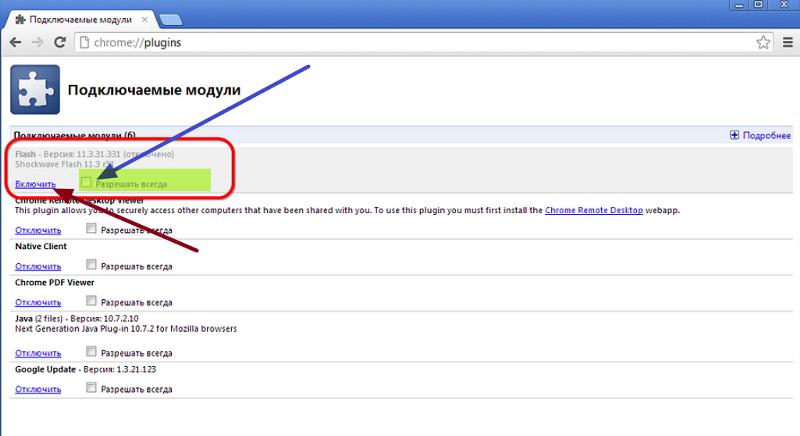 Теперь мультимедийный контент может воспроизводиться, как и ожидалось, без каких-либо сообщений об ошибках. Даже если этого не произойдет, вы можете нажать кнопку Открыть контент , чтобы сохранить файл мультимедиа на рабочем столе или ноутбуке. Затем откройте медиаплеер для воспроизведения видео или аудио на сайте. Ознакомьтесь с этим сообщением о Windows для получения дополнительной информации о NoPlugin.
Теперь мультимедийный контент может воспроизводиться, как и ожидалось, без каких-либо сообщений об ошибках. Даже если этого не произойдет, вы можете нажать кнопку Открыть контент , чтобы сохранить файл мультимедиа на рабочем столе или ноутбуке. Затем откройте медиаплеер для воспроизведения видео или аудио на сайте. Ознакомьтесь с этим сообщением о Windows для получения дополнительной информации о NoPlugin.
Обновите браузер Google Chrome
NoPlugin может быть не совсем эффективным, если вы используете устаревший браузер Chrome, который не полностью поддерживает HTML5. Кроме того, обновление Chrome также может исправить проблемы с плагинами Flash. Вы можете обновить браузер, нажав кнопку Настройка Google Chrome и Справку > О Google Chrome . Это открывает вкладку ниже, которая показывает, нужно ли обновлять браузер. Нажмите Перезапустить , если есть доступные обновления.
Добавьте расширение IE Tab в Chrome
Internet Explorer – это браузер, который все еще поддерживает плагины. Таким образом, вы можете просто открыть страницы сайта с помощью этого браузера. В качестве альтернативы вы можете превратить Chrome в Internet Explorer, используя IE Tab! IE Tab – это расширение, которое эмулирует механизм компоновки Internet Explorer в Chrome, который включает подключаемые модули Silverlight, Java и ActiveX в браузере Google. Таким образом, добавление этого расширения в Chrome может исправить содержимое мультимедийного содержимого Java, Silverlight и ActiveX на страницах.
Таким образом, вы можете просто открыть страницы сайта с помощью этого браузера. В качестве альтернативы вы можете превратить Chrome в Internet Explorer, используя IE Tab! IE Tab – это расширение, которое эмулирует механизм компоновки Internet Explorer в Chrome, который включает подключаемые модули Silverlight, Java и ActiveX в браузере Google. Таким образом, добавление этого расширения в Chrome может исправить содержимое мультимедийного содержимого Java, Silverlight и ActiveX на страницах.
- Добавьте IE Tab в Chrome с этой веб-страницы.
- Когда вы добавили расширение в Chrome, щелкните значок вкладки IE, чтобы установить помощник IE Tab (который загружает механизм рендеринга).
- Откройте страницу веб-сайта и щелкните значок вкладки IE на панели инструментов, чтобы загрузить ее на вкладке на основе IE.
- Вы можете щелкнуть правой кнопкой мыши значок IE Tab на панели инструментов и выбрать Параметры , чтобы открыть настройки расширения в снимке экрана ниже.

- Затем вы можете ввести URL-адреса веб-сайтов, которые автоматически открываются в IE Tab, в текстовом поле, показанном ниже.
- Вы также можете добавить в закладки любую страницу, открытую на вкладке IE, нажав Добавить эту страницу в закладки в папке вкладки IE на панели инструментов ниже. Нажмите Настроить Google Chrome > Закладки > Менеджер закладок > Вкладка IE , чтобы открыть страницы с закладками.
И NoPlugin, и IE Tab предоставляют лучшие исправления для ошибки, не поддерживаемой плагином Chrome. Они позволят вам воспроизводить мультимедийный контент в Chrome, который в противном случае мог бы отображать сообщение об ошибке плагина, не поддерживаемого.
Apple блокирует устаревшие надстройки Flash Player в Safari [обновлено]
Новости безопасности
Apple блокирует устаревшие плагины Flash Player в Safari [обновлено]
опубликовано
20 сентября 2016 г. Дерек Эрвин
Дерек Эрвин
Apple только что обновила механизм блокировки веб-плагинов, чтобы отключить все версии Flash Player, предшествующие Flash Player 23.0.0.162 и 18.0.0.375, из-за проблем безопасности, выявленных в более старых версиях. Это обновление выйдет через неделю после того, как Adobe Systems выпустила Adobe Flash Player 23.0.0.162 для Mac и Windows с исправлениями безопасности для критических уязвимостей, некоторые из которых могут привести к раскрытию информации и выполнению произвольного кода.
Если вы не обновляли Adobe Flash в последнее время, вы можете увидеть сообщение «Flash устарел» при попытке просмотреть Flash-контент в Safari.
Это сообщение означает, что версия плагина Flash Player на вашем компьютере не включает последние обновления безопасности и заблокирована. Чтобы продолжить использование Adobe Flash Player, вам необходимо загрузить обновление от Adobe.
Чтобы обновить программное обеспечение до последней версии Flash Player, лучше всего перейти непосредственно на официальный сайт Adobe и убедиться, что загружаемое программное обеспечение безопасно.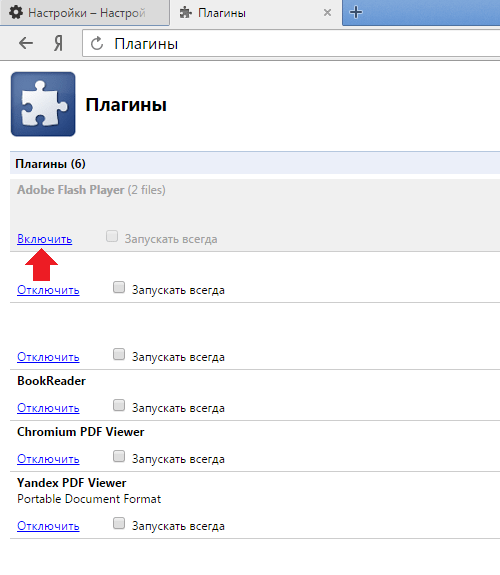
СВЯЗАННО: как узнать, действительно ли обновление Adobe Flash Player
ПользователиMac также могут получить последние обновления, выполнив следующие действия:
- Выберите значок меню Apple (верхний левый угол на рабочем столе OS X)
- Выбрать системные настройки
- Затем нажмите Flash Player внизу под Other
- На вкладке «Дополнительно» в разделе «Обновления» нажмите кнопку «Проверить сейчас».
Если ваш Flash Player устарел, вы увидите уведомление о наличии обновления, и вам будет предложено загрузить и установить его:
Если доступно обновление, нажмите «Да», а затем следуйте всем инструкциям Adobe по обновлению до последней версии Flash Player.
Когда пользователи Mac обновляют этот метод, внутренняя система вашего компьютера должным образом проверит и подключит вас к официальному сайту Adobe. Таким образом, поскольку внутренняя система Mac полностью обходит поддельные веб-сайты, у вас гораздо меньше шансов быть обманутыми фишинговыми веб-сайтами. Это наиболее безопасный способ обновления Flash Player.
Это наиболее безопасный способ обновления Flash Player.
Adobe Flash могут узнать больше об обновлении Flash Player 23.0.0.162 здесь, которое включает информацию об устраненных уязвимостях и безопасные ссылки для загрузки.
Примечание редактора: Первоначально опубликовано 24 сентября 2014 г. Это сообщение было обновлено 20 сентября 2016 г. для обеспечения точности и полноты. Эта запись была размещена в Новости безопасности и помечена как Apple, CVE-2016-4171, Flash Player, Flash Player 18.0.0.360, Flash Player 22.0.0.192, plugin, Safari. Добавьте в закладки постоянную ссылку.Видите сообщение «Flash устарели» в Safari на Mac? Вот как исправить этот
Пользователи Mac, которые в основном просматривают веб-страницы с помощью Safari, в конечном итоге заметят сообщение «Flash устарел», появляющееся где-то в браузере.Это происходит потому, что Mac намеренно отключает плагин Flash player, когда он устарел, предотвращая любые потенциальные нарушения безопасности.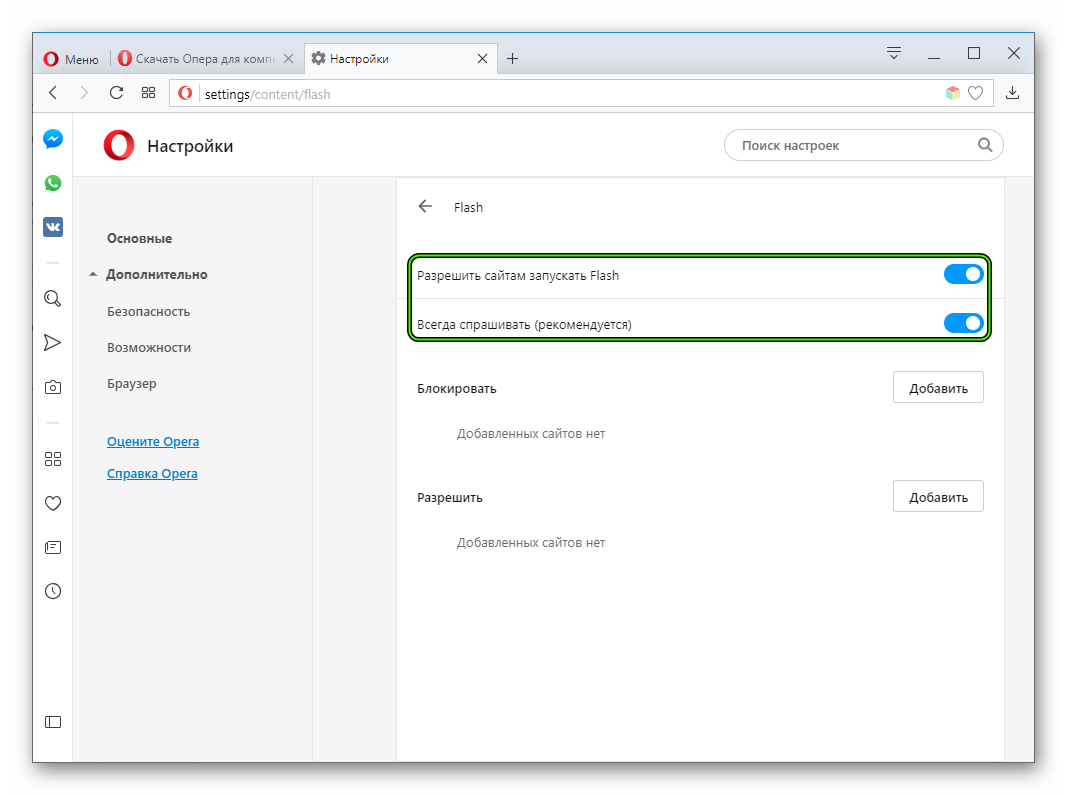 Как вы, наверное, догадались, это просто означает, что вам нужно обновить плагин Adobe Flash Player до последней версии, но многие пользователи уже сделали именно это (или думают, что сделали), и все равно обнаруживают, что сообщение «Flash устарел». через Safari и в Интернете. Это то, что мы стремимся решить здесь, правильно установив последнюю версию Flash, чтобы плагин снова работал в Safari и устранить это сообщение об ошибке.
Как вы, наверное, догадались, это просто означает, что вам нужно обновить плагин Adobe Flash Player до последней версии, но многие пользователи уже сделали именно это (или думают, что сделали), и все равно обнаруживают, что сообщение «Flash устарел». через Safari и в Интернете. Это то, что мы стремимся решить здесь, правильно установив последнюю версию Flash, чтобы плагин снова работал в Safari и устранить это сообщение об ошибке.Примечание. Это касается только Safari для Mac OS X и не распространяется на пользователей Google Chrome. Chrome использует встроенную версию Flash-плеера, которая изолирована и автоматически обновляется вместе с самим Chrome.
Чтобы избавиться от сообщения «Flash устарел» в Safari, выполните следующие действия.
- Щелкните текст «Flash out-of-date», который обычно отображается в поле Safari, где может отображаться видео или реклама.
- Появится предупреждение о том, что «Adobe Flash Player устарел». Не забудьте выбрать «Загрузить Flash».

- Это перенаправит вас на http: // get.adobe.com/flashplayer/ или вы можете посетить сайт Adobe вручную — Важно: загружайте Flash только с официального сайта Adobe, чтобы получить последнюю версию
- Снимите флажок «Дополнительное предложение», иначе вы получите нежелательное программное обеспечение вместе с Flash Player — зачем Adobe это делает? Кто знает
- Нажмите кнопку «Установить сейчас», чтобы запустить процесс загрузки и установки.
- Завершите установку, когда последняя версия Flash завершит обновление и установку, выйдите из Safari
- Перезапустите Safari для эффективной загрузки новейшей версии плагина, сообщение «Flash устарело» должно исчезнуть.
Достаточно просто, правда? Это так, но многие пользователи ошибаются в этом процессе.Самая распространенная ошибка, которую я видел, заключается в том, что когда пользователи нажимают кнопку «Flash out of date», они видят всплывающее сообщение, а затем просто нажимают кнопку «OK» в этом предупреждении, нормальный ответ для закрытия всплывающего окна. в Mac OS X. И в этом проблема, потому что пользователи должны щелкнуть специально, чтобы загрузить Flash или обновить плагин вручную, после чего следует перезапуск приложения браузера Safari, чтобы разрешить сообщение в Safari, в противном случае оно продолжится появляться, помещая их в, казалось бы, бесконечный цикл обновлений, которых никогда не бывает.
в Mac OS X. И в этом проблема, потому что пользователи должны щелкнуть специально, чтобы загрузить Flash или обновить плагин вручную, после чего следует перезапуск приложения браузера Safari, чтобы разрешить сообщение в Safari, в противном случае оно продолжится появляться, помещая их в, казалось бы, бесконечный цикл обновлений, которых никогда не бывает.
Два важных примечания: если вы выборочно заблокировали или включили Flash для определенных веб-сайтов, вам может потребоваться настроить этот список, чтобы Flash загружался должным образом; аналогично, если вы используете плагин, такой как ClickToFlash, в Safari, вы можете заранее отключить его. пока вы обновляете Flash. И, очевидно, если вы удалили его, это будет отменено этим процессом, так что помните об этом, если у вас была веская причина удалить плагин из Safari для начала.
Также важно отметить, что это не постоянное решение , потому что Adobe Flash Player постоянно обновляется до , поэтому более старая версия плагина будет постоянно отключаться OS X в качестве меры безопасности. Это означает, что вам придется обновлять плагин Flash вручную каждый раз, когда вы видите это сообщение, а затем перезапускать Safari. Если вы не хотите с этим сталкиваться, другое решение — использование альтернативного браузера, такого как Google Chrome, хотя сам Chrome тоже обновляется автоматически.
Это означает, что вам придется обновлять плагин Flash вручную каждый раз, когда вы видите это сообщение, а затем перезапускать Safari. Если вы не хотите с этим сталкиваться, другое решение — использование альтернативного браузера, такого как Google Chrome, хотя сам Chrome тоже обновляется автоматически.
Спасибо Deidre за вопрос и идею подсказки! У вас есть для нас какие-нибудь советы, уловки или вопросы? Отправьте нам электронное письмо, напишите нам в Twitter, Facebook, Google+ или оставьте комментарий!
СвязанныеКак я могу навсегда отключить устаревшие предупреждения, если я застрял на старой машине | Форум поддержки Firefox
madperson и cor-el, искренне благодарю вас за попытку помочь, но «подтвердить диалоговое окно» для меня ничего не значит.Я мог бы распознать диалоговое окно, если бы увидел его, но я этого не делаю. Ссылка, которую прислал cor-el, по-видимому, представляет собой статью о различных проблемах about: config, которая также, несмотря на мое высокое образование, представляет собой запутанный беспорядок непонятной технической болтовни. Скриншот, который прислал сумасшедший, не похож ни на что из того, что я могу найти, и нет никакого ключа к тому, как я попал на такую страницу, и нет ни малейшего понятия о том, что бы я сделал, если бы смог туда попасть. Вы оба очень добры, но, будучи одним из последних представителей аналогового поколения, я всегда буду говорить на этом как на втором языке, очень неуклюже.Люди, которые понимают эти вещи, похоже, не могут объяснить это людям, которые не понимают этих вещей, без использования жаргона, который, угадайте, они не понимают. Спасибо за попытку. Я просто пойду собрать немного корней и ягод своим каменным топором, пока еще есть свет.
Скриншот, который прислал сумасшедший, не похож ни на что из того, что я могу найти, и нет никакого ключа к тому, как я попал на такую страницу, и нет ни малейшего понятия о том, что бы я сделал, если бы смог туда попасть. Вы оба очень добры, но, будучи одним из последних представителей аналогового поколения, я всегда буду говорить на этом как на втором языке, очень неуклюже.Люди, которые понимают эти вещи, похоже, не могут объяснить это людям, которые не понимают этих вещей, без использования жаргона, который, угадайте, они не понимают. Спасибо за попытку. Я просто пойду собрать немного корней и ягод своим каменным топором, пока еще есть свет.
madperson и cor-el, искренне благодарю вас за попытку помочь, но «подтвердить диалоговое окно» для меня ничего не значит. Я мог бы распознать диалоговое окно, если бы увидел его, но я этого не делаю.Ссылка, которую прислал cor-el, по-видимому, представляет собой статью о различных проблемах about: config, которая также, несмотря на мое высокое образование, представляет собой запутанный беспорядок непонятной технической болтовни. Скриншот, который прислал сумасшедший, не похож ни на что из того, что я могу найти, и нет никакого ключа к тому, как я попал на такую страницу, и нет ни малейшего понятия о том, что бы я сделал, если бы смог туда попасть. Вы оба очень добры, но, будучи одним из последних представителей аналогового поколения, я всегда буду говорить на этом как на втором языке, очень неуклюже.Люди, которые понимают эти вещи, похоже, не могут объяснить это людям, которые не понимают этих вещей, без использования жаргона, который, угадайте, они не понимают. Спасибо за попытку. Я просто пойду собрать немного корней и ягод своим каменным топором, пока еще есть свет.
Скриншот, который прислал сумасшедший, не похож ни на что из того, что я могу найти, и нет никакого ключа к тому, как я попал на такую страницу, и нет ни малейшего понятия о том, что бы я сделал, если бы смог туда попасть. Вы оба очень добры, но, будучи одним из последних представителей аналогового поколения, я всегда буду говорить на этом как на втором языке, очень неуклюже.Люди, которые понимают эти вещи, похоже, не могут объяснить это людям, которые не понимают этих вещей, без использования жаргона, который, угадайте, они не понимают. Спасибо за попытку. Я просто пойду собрать немного корней и ягод своим каменным топором, пока еще есть свет.
Изменено , автор: wadedotrichard
Как важно поддерживать плагины веб-сайтов в актуальном состоянии
Если у вас есть веб-сайт, крайне важно поддерживать его в актуальном состоянии.Плагины и обновления — это программное обеспечение, такое же, как у вас на телефоне или ноутбуке. Вам необходимо регулярно обновлять это программное обеспечение, проверять наличие обновлений самостоятельно и всегда делать это по запросу.
Вам необходимо регулярно обновлять это программное обеспечение, проверять наличие обновлений самостоятельно и всегда делать это по запросу.
Вот только три очень важные причины, почему:
- Безопасность
WordPress и другие плагины могут содержать уязвимости безопасности. Хакеры и другие злоумышленники умеют использовать слабые места в программном обеспечении, приложениях и плагинах. Они также полагаются на то, что люди не утруждают себя обновлением своих плагинов, а также тем, PHP и самого WordPress.Фактически, исследование WPBeginner показало, что огромные 83% взломанных блогов WordPress в 2012 году не обновлялись.
Обновления — это единственный способ быть на шаг впереди хакеров и снизить риски безопасности. Разработчики плагинов выпускают обновления, которые содержат патчи и исправления для решения известных проблем и защиты вашего сайта от атак.
Если вы не следите за обновлениями плагинов, вы оставляете свой сайт открытым для атак.
- Веб-сайт без ошибок
Устаревшие плагины не только вызывают проблемы с безопасностью, они также могут сделать ваш сайт ошибочным.Это может означать плохой опыт для пользователей, которые посещают сайт, которые могут столкнуться с проблемами с медленной загрузкой, неработающими функциями, тупиками и другими досадными ошибками. Это также может быть очень неприятно для вас, поскольку ваши плагины перестают работать так же хорошо, как раньше.
- Дополнительные функции
Обновления не просто содержат исправления для уязвимостей системы безопасности. Они также часто имеют дополнительные функции и возможности, многие из которых могут быть полезны для вашего сайта.Если вы не обновите, вы не сможете ими воспользоваться.
Помните: обновить плагины проще, чем исправить взломанный веб-сайт.
Если вы все еще не можете найти время для обновления своих плагинов WordPress, помните об этом очень важном моменте. Обновление похоже на оформление страхового полиса, это превентивная мера, которая в дальнейшем может сэкономить вам много времени, разочарований и сэкономить деньги. Если ваш сайт взломан, исправление может занять несколько дней или даже недель. На данном этапе вы даже представить себе не можете, что потребуется, чтобы решить проблему, и сколько потенциальных клиентов могут быть отвергнуты во время этого простоя?
Обновление похоже на оформление страхового полиса, это превентивная мера, которая в дальнейшем может сэкономить вам много времени, разочарований и сэкономить деньги. Если ваш сайт взломан, исправление может занять несколько дней или даже недель. На данном этапе вы даже представить себе не можете, что потребуется, чтобы решить проблему, и сколько потенциальных клиентов могут быть отвергнуты во время этого простоя?
Любой, у кого есть веб-сайт, должен поставить плагины для обновления в самый верх своего списка приоритетов.Это может показаться неважным, когда всплывает это уведомление, но это очень просто сделать и может спасти вас от серьезных проблем в дальнейшем. Существует даже удобное руководство, которое поможет вам обеспечить безопасность WordPress, поэтому нет никаких оправданий, чтобы не сортировать эти обновления плагинов.
Если планирование обновлений или даже поиск времени для них — настоящая головная боль для вашего бизнеса, почему бы не попросить эксперта сделать все это за вас? Ambos Digital специализируется на решениях для веб-сайтов и может взять на себя ответственность за эти важные обновления плагинов с ваших плеч.
Политика и контроль | Duo Security
Обратная связь
Была ли эта страница полезной? Сообщите нам, как мы можем это улучшить.
Duo позволяет снизить риски за счет применения точных политик и контроля. Позвольте своей команде определять и применять правила, касающиеся того, кто и при каких условиях может получить доступ к каким приложениям. Определите политики доступа для групп пользователей и для каждого приложения, чтобы повысить безопасность без ущерба для работы конечных пользователей.
Обзор
В планахDuo Beyond, Duo Access и Duo MFA клиенты получают детальный контроль с помощью функции Policy & Control .
Политики управляются централизованно и могут применяться … — глобально или совместно с приложениями, поэтому вам не нужно указывать одни и те же настройки в нескольких местах. — для определенных групп пользователей, осуществляющих доступ к приложению. Это позволяет вам устанавливать разные правила в зависимости от того, кто выполняет аутентификацию, и их контекста.
Пользователи тарифного планаDuo Free имеют ограниченный доступ к политикам Duo.Бесплатные планы могут управлять политикой новых пользователей только через глобальную политику или политику для каждого приложения. Все остальные доступные параметры приложения настраиваются в отдельном приложении.
Создавайте свои политики и управляйте ими на вкладке Политики верхнего уровня в панели администратора Duo.
Только администраторы с ролями Владелец или Администратор могут создавать или редактировать политики. Администраторы с ролью Application Manager могут назначать существующие политики приложениям, но не могут редактировать или создавать политики.
При создании политик, ограничивающих доступ для пользователей, имейте в виду, что пользователи со статусом обхода не подпадают под эти ограничения, поскольку они полностью обходят аутентификацию Duo.
Глобальная политика
Глобальная политика является встроенной и не может быть удалена. Он всегда применяется ко всем приложениям, поэтому вам следует отредактировать эту политику, если есть настройки, которыми вы хотите управлять для всех пользователей и всех приложений. Сводка параметров глобальной политики отображается на странице «Политики».Настройки по умолчанию Duo неактивны.
Уровень подписки Duo определяет, какие параметры политики будут отображаться в редакторе. Например, Duo MFA получает подмножество параметров политики, доступных для клиентов Duo Access и Duo Beyond.
При просмотре различных параметров политики в этом документе обратите внимание на планы Duo, перечисленные в информации Доступно в , чтобы определить, применяется ли параметр к вашей подписке или нет.
Редактирование глобальной политики
Требуется роль: владелец или администратор
Для редактирования глобальной политики на странице политик:
Щелкните Редактировать глобальную политику в правом верхнем углу сводной информации о глобальной политике.
В редакторе глобальной политики щелкните параметры политики, перечисленные в левой части редактора, которые вы хотите изменить, затем обновите конфигурацию параметров в правой части редактора.
Нажмите Сохранить политику , когда внесите изменения в глобальную политику.
Сводка глобальной политики отражает ваши новые параметры политики (с установленными параметрами, помеченными как «Включено»).
Если вы хотите восстановить исходные параметры глобальной политики, снова откройте редактор глобальной политики и щелкните ссылку Вернуться к исходному состоянию в верхней части окна «Изменить политику».Щелкните Сохранить политику , чтобы применить настройки глобальной политики по умолчанию.
Пользовательские политики
Если для определенных приложений требуются политика и элементы управления, которые отличаются от глобальной политики, вы можете создать настраиваемую политику и назначить ее этим приложениям. Пользовательские политики для приложения также могут быть ограничены определенными группами. Настраиваемые политики должны только указать параметры, которые они хотят применить.
Создавайте настраиваемые политики для групп или приложений на главной странице политик или на странице свойств любого приложения.Политики могут совместно использоваться несколькими группами и приложениями.
При просмотре приложения отображаются параметры глобальной политики, поскольку эти параметры применяются ко всем приложениям, если они не заменены пользовательским приложением или групповой политикой.
Если параметр политики приложения или групповой политики заменяет параметр глобальной политики, замененный параметр перечеркивается в представлении глобальной политики. В приведенном ниже примере параметры политики приложения «Политика HIPAA» (Политика нового пользователя, Местоположение пользователя и т. Д.) переопределяют те же параметры в глобальной политике.
Создание и применение настраиваемой политики приложений
Требуется роль: владелец или администратор
Администраторы с ролью владельца и администратора могут создавать и назначать новую настраиваемую политику прямо на странице свойств приложения. Для этого:
Перейдите на страницу свойств приложения в панели администратора Duo.
Щелкните ссылку Применить политику ко всем пользователям , чтобы назначить политику всем пользователям этого приложения.
Щелкните ссылку Или создайте новую ссылку «Политика » вместо выбора политики для применения из раскрывающегося списка.
Редактор политики запускается с пустой политикой.
Введите описательное имя политики в верхней части левого столбца, а затем щелкните имя каждого элемента политики, чтобы добавить его в новую настраиваемую политику. Каждый элемент, который вы щелкаете, добавляется в область настройки политики справа, где вы можете настроить параметры.Щелкните X справа, чтобы удалить параметр из области настройки.
Когда вы закончите добавление и настройку параметров политики, нажмите Создать политику , чтобы сохранить настройки и вернуться к запросу «Применить политику».
Щелкните Применить политику . На странице приложения отображается новое назначение политики.
Создание и применение настраиваемой групповой политики
Требуется роль: владелец или администратор
Администраторы с ролью владельца или администратора могут создать новую настраиваемую политику и назначить ее одной или нескольким группам Duo прямо на странице свойств приложения.Для этого:
Перейдите на страницу свойств приложения в панели администратора Duo.
Щелкните ссылку Применить политику к группам пользователей , чтобы назначить политику только определенным пользователям этого приложения
Щелкните ссылку Или создайте новую ссылку «Политика » вместо выбора политики для применения из раскрывающегося списка.
Редактор политики запускается с пустой политикой.
Введите описательное имя политики в верхней части левого столбца, а затем щелкните имя каждого элемента политики, чтобы добавить его в новую настраиваемую политику. Каждый элемент, который вы щелкнули, добавляется в область настройки политики справа, где вы можете настроить параметры. Щелкните X справа, чтобы удалить параметр из области настройки.
Когда вы закончите добавление и настройку параметров политики, нажмите Создать политику , чтобы сохранить настройки и вернуться к запросу «Применить политику» с выбранной только что созданной политикой.Начните вводить имя группы в поле Groups и выберите целевую группу (группы) политики из предложенных имен.
Щелкните Применить политику . На странице приложения отображается новое назначение групповой политики.
Создание настраиваемой политики на странице политик
Требуется роль: владелец или администратор
Чтобы создать настраиваемую политику на главной странице Политики:
Щелкните Новая политика .
Редактор политики запускается с пустой политикой.
Введите описательное имя политики в верхней части левого столбца, а затем щелкните имя каждого элемента политики, чтобы добавить его в новую настраиваемую политику. Каждый элемент, который вы щелкнули, добавляется в область настройки политики справа, где вы можете настроить параметры. Щелкните X справа, чтобы удалить параметр из области настройки.
Когда вы закончите добавление и настройку параметров политики, щелкните Create Policy .
На странице «Политики» перечислены вновь созданные политики. На странице политик вы можете изменить или удалить настраиваемую политику, щелкнув соответствующее действие.
Применение настраиваемой политики приложений
Требуется роль: владелец, администратор или менеджер приложений
Чтобы назначить существующую настраиваемую политику приложению:
Перейдите на страницу свойств приложения в панели администратора Duo.
Щелкните ссылку Применить политику ко всем пользователям , чтобы назначить политику всем пользователям этого приложения.
Выберите политику из раскрывающегося списка.
Обратите внимание, что администраторы с ролью диспетчера приложений не видят ссылку «Или создать новую политику», видимую для ролей владельца и администратора.
Щелкните Применить политику . На странице приложения отображается новое назначение политики.
Применить настраиваемую групповую политику
Требуется роль: владелец, администратор или менеджер приложений
Чтобы назначить существующую настраиваемую политику группе:
Перейдите на страницу свойств приложения в панели администратора Duo.
Щелкните ссылку Применить политику к группам пользователей , чтобы назначить политику определенной группе пользователей, которые обращаются к этому приложению.
Выберите политику из раскрывающегося списка. Затем начните вводить имя группы в поле Groups и выберите целевую группу (группы) политики из предложенных имен.
Обратите внимание, что администраторы с ролью диспетчера приложений не видят ссылку «Или создать новую политику», видимую для ролей владельца и администратора.
Щелкните Применить политику . На странице приложения отображается новое назначение групповой политики. При щелчке имени целевой группы политики отображаются свойства и члены группы.
Политика повторного заказа
Структура политики применяет параметры настраиваемой групповой политики в том порядке, в котором они перечислены в свойствах политики приложения. Когда параметры групповой политики конфликтуют, первая из перечисленных политик имеет наивысший приоритет.
Вы можете изменить порядок групповых настраиваемых политик в приложении, щелкнув В начало в действиях справа от имени групповой политики. Это переместит эту политику на одну позицию вверх в списке групповых политик.
В приведенном ниже примере эффективная настройка политики состоит в том, что член обеих групп «CorpHQ_Users» и «ITAdmins» может проходить аутентификацию с устройства без включенной блокировки экрана. Если изменить порядок политик таким образом, чтобы групповая политика «Требовать блокировку экрана» была указана первой, членам группы «ITAdmin» всегда необходимо включить блокировку экрана для аутентификации в этом приложении.
Обновление назначений политики
Если щелкнуть ссылку Заменить рядом с любой из назначенных в данный момент настраиваемых политик приложения, откроется окно Применить политику . В этом окне вы можете выбрать другую настраиваемую политику для применения или выбрать разные группы для связи с групповой политикой.
Просмотреть все назначения политик приложений
На странице Приложения панели администратора Duo перечислены все ваши приложения.В столбцах Application Policy и Group Policies отображаются текущие назначения политик для каждого приложения.
Щелкнув любое имя политики, отображаемое на странице «Приложения», вы попадете в раздел «Политика» на странице свойств этого приложения.
Отменить назначение или удалить политики
Чтобы удалить настраиваемую политику из приложения, щелкните Отменить назначение рядом с названием этой политики в разделе «Политика» на странице свойств приложения.
Чтобы удалить настраиваемую политику из Duo, перейдите на страницу Политики и щелкните Удалить справа от имени этой политики. Удаление политики также удаляет ее из всех приложений. Предупреждение показывает, на сколько приложений (если есть) в настоящее время влияет политика.
Лесозаготовка
Duo фиксирует события, связанные с политикой, такие как создание настраиваемой политики и редактирование глобальной политики, в журнале Действия администратора .
Параметры политики пользователя
Политика нового пользователя
Доступно в: Duo Free, Duo MFA, Duo Access и Duo Beyond
Новая политика пользователя контролирует аутентификацию для неизвестных пользователей, другими словами, пользователей, не зарегистрированных в Duo. В Duo зарегистрированный пользователь — это тот, кто существует в службе и имеет как минимум одно подключенное устройство аутентификации, которым может быть телефон, аппаратный токен и т. Д. Новая политика пользователя может быть одной из следующих:
- Требовать регистрацию — Пользователи, которые не зарегистрированы в Duo, видят процесс настройки встроенной самостоятельной регистрации после ввода своего основного имени пользователя и пароля.Пользователям, которые уже зарегистрированы в Duo, предлагается пройти двухфакторную аутентификацию. Это политика по умолчанию для новых приложений.
- Разрешить доступ без 2FA — Пользователи, которые уже зарегистрированы в Duo, должны использовать двухфакторную аутентификацию. Пользователям, не существующим в Duo, не предлагается завершить регистрацию, и им предоставляется доступ без двухфакторной аутентификации. Пользователи планов Duo Beyond и Duo Access видят события для пользователей, которые обращаются к приложению без двухфакторной аутентификации, в результате этого параметра в журнале аутентификации.
- Запретить доступ — Доступ запрещен пользователям, не зарегистрированным в Duo. Пользователи должны быть зарегистрированы перед попыткой аутентификации, используя один из вариантов автоматической регистрации, массовую самостоятельную регистрацию или регистрацию вручную администратором Duo.
Чтобы изменить новую политику пользователя, щелкните переключатель рядом с нужным параметром.
Политика аутентификации
Доступно в: Duo MFA, Duo Access и Duo Beyond
Настройте эту политику, чтобы изменить способ доступа существующих пользователей Duo и незарегистрированных / новых пользователей к защищенному Duo приложению или изменить доступ к выбранным приложениям.Это отменяет менее строгие параметры политики проверки подлинности, настроенные на глобальном уровне, уровне приложения или группы. По-прежнему применяются более строгие параметры политики, такие как политика определения местоположения пользователя, запрещающая доступ к определенной стране.
- Enforce 2FA — Требуется двухфакторная аутентификация, если ее не требует другая политика. Это значение по умолчанию.
- Обход 2FA — Пользователи могут входить в систему без завершения двухфакторной аутентификации или регистрации, если этого не требует другая политика.
- Запретить доступ — блокирует аутентификацию всех пользователей.
Изменение параметра политики проверки подлинности по умолчанию не позволяет новым пользователям выполнять встроенную самостоятельную регистрацию во время проверки подлинности в приложениях. Если установлено значение «Обход двухфакторной аутентификации», пользователи, не зарегистрированные в Duo, полностью обходят фрейм при доступе к приложению, поэтому нет возможности для самостоятельной регистрации. Если проверка подлинности в приложении заблокирована параметром «Запретить доступ», новые пользователи также не могут самостоятельно зарегистрироваться в этом сценарии.Конечные пользователи, получившие ссылки для регистрации по электронной почте, могут завершить процесс регистрации в Duo с помощью ссылки, отправленной по электронной почте, независимо от настройки политики проверки подлинности.
При развертывании Duo в организации вам может потребоваться разрешить назначенным пользователям доступ к определенному приложению без аутентификации Duo, при этом требуя, чтобы они выполняли Duo 2FA при доступе к любому другому защищенному приложению.
Для этого сначала создайте группу Duo (вручную или через Directory Sync), содержащую этих пользователей.
Затем просмотрите приложение, в котором участники группы должны обходить аутентификацию Duo, в панели администратора. Щелкните Применить политику к группам пользователей , чтобы создать новую политику с политикой проверки подлинности, установленной на Обход 2FA , а затем присоедините эту новую политику к своей группе обхода.
Когда пользователи в этой группе Duo получают доступ к этому приложению, они перейдут в приложение после успешной проверки основных учетных данных. На всех других пользователей, обращающихся к этому приложению, распространяются любые другие параметры политики доступа, применяемые к этому приложению или в глобальной политике.
Вы можете использовать тот же процесс с политикой проверки подлинности, установленной на Запретить доступ , чтобы заблокировать пользователям доступ к выбранному приложению, но при этом разрешить им доступ к другим приложениям Duo.
Если вы применяете политику проверки подлинности к приложению как политику приложения (вместо групповой политики), то настроенный параметр обхода или запрета доступа применяется ко всем пользователям этого приложения. Опять же, это отменяет любую другую политику доступа, установленную на глобальном уровне, и доступ к другим приложениям Duo остается неизменным.
Настройка политики аутентификации в рамках глобальной политики Duo влияет на все приложение Duo и всех пользователей — независимо от того, зарегистрирован пользователь в Duo или нет. Если вы установили политику аутентификации на отказ в глобальной политике, то ни один из пользователей не сможет получить доступ к любому из ваших приложений, защищенных Duo (если другой параметр политики не разрешает доступ). И наоборот, если вы установите политику аутентификации, разрешающую доступ в глобальной политике, то все пользователи смогут получить доступ к любому приложению без выполнения двухфакторной аутентификации Duo (если другая политика не требует 2FA).
Расположение пользователя
Доступен в версиях: Duo Access и Duo Beyond
Местоположение пользователя определяет географическое происхождение IP-адреса устройства доступа пользователя и затем может применять политику на основе этого местоположения. Вы можете запретить любой доступ из определенных стран или всегда требовать двухфакторную аутентификацию для запросов доступа из страны.
Чтобы изменить политику расположения пользователя, начните вводить название страны, чтобы выбрать ее из списка, затем измените раскрывающийся список на желаемый параметр для этой страны.Доступные настройки:
- Нет действий — Разрешает аутентификацию Duo из выбранной страны. Это параметр политики по умолчанию для всех расположений. Этот параметр также применяется, когда аутентификация не имеет местоположения (т. Е. IP-адрес устройства доступа указывается как 0.0.0.0, который не может быть геолокационным).
- Разрешить доступ без 2FA — Не требовать аутентификации Duo для запросов доступа из указанной страны.
- Требовать 2FA — Всегда требовать двухфакторную аутентификацию для IP-адресов из выбранной страны.Обратите внимание, что этот параметр переопределяет запомненные устройства и авторизованные сети.
- Запретить доступ — предотвращает все попытки аутентификации Duo с IP-адресов из указанной страны.
Параметры политики устройств
Надежные конечные точки
Доступен в: Duo Beyond
Функция доверенных конечных точекDuo определяет, управляется ли устройство доступа вашей организацией, является ли оно неуправляемым BYOD или неизвестным устройством.Когда приложение загружает приглашение Duo, оно проверяет наличие сертификата устройства Duo или проверочной информации из вашего программного обеспечения MDM или приложения Duo Mobile на этой конечной точке. Вы можете использовать эту политику, чтобы получить информацию об устройствах, используемых для доступа к вашим веб-приложениям, защищенным Duo, и при необходимости ограничить доступ с неуправляемых конечных точек.
Основные параметры политики конечной точки:
- Разрешить всем конечным точкам — Duo проверяет конечную точку на наличие сертификата Duo или проверки статуса доверенного устройства с помощью MDM или Duo Mobile и записывает статус доверенной конечной точки.Конечные точки не заблокированы.
- Требовать доверия к конечным точкам — Duo предотвращает доступ к конечным точкам, которые не прошли проверку сертификата, MDM или Duo Mobile.
- Разрешить AMP для конечных точек блокировать скомпрометированные конечные точки — Duo проверяет статус конечной точки Windows и macOS в Cisco AMP и блокирует доступ с конечных точек, которые AMP идентифицирует как «скомпрометированные». Узнайте больше о Duo и AMP для конечных точек.
К мобильным устройствам можно применять разные политики доверенных конечных точек, чем к компьютерам.Если вы хотите включить эту функцию, нажмите Advanced Options for Mobile Endpoints , чтобы открыть эти дополнительные варианты:
- Разрешить всем мобильным конечным точкам — Все мобильные конечные точки могут получать доступ к веб-приложениям.
- Требовать доверия к мобильным конечным точкам — Duo предотвращает доступ с мобильных конечных точек, которые не прошли проверку сертификата, MDM или Duo Mobile.
Включение параметра доверенной мобильной конечной точки потенциально может снизить безопасность общего развертывания доверенных конечных точек.Узнайте больше о последствиях для безопасности включения параметров мобильных конечных точек в политике доверенных конечных точек.
См. Полное руководство по доверенным конечным точкам для получения дополнительной информации и пошаговых инструкций по развертыванию.
Приложение «Состояние устройства»
Доступен в версиях: Duo Access и Duo Beyond
Приложение Duo Device Health дает организациям больший контроль над тем, какие портативные и настольные устройства могут получить доступ к корпоративным приложениям в зависимости от состояния безопасности устройства.Когда пользователи впервые входят в приложение, защищенное веб-подсказкой Duo с включенной политикой приложения «Работоспособность устройства», им предлагается загрузить и установить приложение «Работоспособность устройства» Duo. После установки приложения «Работоспособность устройства» Duo блокирует доступ, если устройство находится в неработоспособном состоянии, в соответствии с определением политики Duo и сообщает пользователю причину отказа в аутентификации.
Параметры состояния устройства:
Не требовать от пользователей наличия приложения. : если выбран этот параметр, политика не действует и не влияет на доступ конечных пользователей.В результате конечным пользователям не предлагается установить приложение Duo Device Health при доступе к приложению, защищенному Duo. Данные не будут собираться из приложения Duo Device Health, даже если оно присутствует на машине.
Требовать от пользователей наличия только приложения : если этот параметр выбран, но не выбран ни один из параметров «Блокировать доступ», необходимо установить приложение «Работоспособность устройства» и передать информацию в Duo для доступа.
Конечные пользователи, использующие устройства, на которых можно установить приложение (Windows 10 и macOS 10.13+) предлагается загрузить приложение из командной строки Duo при попытке доступа к защищенному Duo приложению, связанному с политикой, если у них еще не установлено приложение. Устройства, на которых можно запускать приложение, но на которых оно не установлено и не работает, будут заблокированы.
Приложение будет собирать информацию о состоянии с устройства, но Duo не будет блокировать доступ пользователя, если он не пройдет проверку работоспособности брандмауэра, шифрования и пароля. Это означает, что устройство сможет получить доступ к приложению, даже если устройство не пройдет каждую проверку работоспособности.
Устройства, на которых не может быть запущено приложение, включая более старые версии Windows, Linux и т. Д., Не будут получать запрос на установку приложения и могут эффективно обходить политику приложения работоспособности устройства.
Требовать от пользователей наличия приложения и любых параметров блокировки: если выбран этот параметр и выбран один или несколько параметров «Блокировать доступ», необходимо установить приложение «Работоспособность устройства» и передавать информацию в Duo и на устройство. должны соответствовать указанным медицинским требованиям для доступа.
Конечным пользователям, использующим устройства, на которых можно установить приложение (Windows 10 и macOS 10.13+), предлагается загрузить приложение из командной строки Duo при попытке доступа к защищенному Duo приложению, связанному с политикой, если у них еще не установлено приложение. . Устройства, на которых можно запускать приложение, но на которых оно не установлено и не работает, будут заблокированы.
Приложение собирает информацию о состоянии с устройства, и Duo разрешает или блокирует доступ к защищенному приложению в зависимости от выбранных параметров состояния устройства.
Устройства, на которых не может быть запущено приложение, включая более старые версии Windows, Linux и т. Д., Не будут получать запрос на установку приложения и смогут обойти политику приложения работоспособности устройства.
Обратите внимание, что политика приложения «работоспособность устройства» по умолчанию позволяет принудительно выполнять проверки работоспособности для поддерживаемых устройств macOS и Windows 10, не блокируя при этом пользователей, которым требуется доступ к приложению с неподдерживаемого устройства. При желании вы можете использовать политику операционных систем Duo, чтобы ограничить доступ к приложению для других типов устройств.
У клиентов планаDuo Beyond есть дополнительная проверка антивирусами / вредоносными программами и параметры политики, чтобы убедиться, что на конечных точках есть поддерживаемое решение безопасности, прежде чем обращаться к приложению.
См. Полное руководство по работоспособности устройства для получения дополнительной информации и пошаговых инструкций по развертыванию.
Запомненные устройства
Доступно в: Duo MFA, Duo Access и Duo Beyond
Функция запоминания устройств вDuo аналогична параметрам «запомнить мой компьютер» или «держать меня в системе», которые пользователи привыкли видеть во время первичной аутентификации на многих веб-сайтах.Если функция запоминания устройств включена, пользователю будет предложен флажок «Больше не запрашивать на этом устройстве» во время входа в систему. Когда пользователи устанавливают этот флажок, им не будет предлагаться вторичная аутентификация при повторном входе в систему с этого устройства в течение заданного периода времени. Этот параметр работает только с приложениями, которые отображают подсказку Duo в браузере.
Чтобы включить запоминание устройств, выберите Пользователи могут выбрать запоминание своего устройства в течение _ дней и введите желаемое количество дней или часов — до 365 дней — в отведенном для этого месте (по умолчанию 30 дней).
У вас также есть возможность включить запоминаемые устройства Для каждого приложения или Для всех защищенных веб-приложений . Если этот параметр включен для каждого приложения, он применяется только к отдельной службе, защищенной Duo. Для последующего доступа к одному и тому же приложению не потребуется 2FA после первой аутентификации, но если пользователь получает доступ к другому приложению , защищенному Duo, то ему придется снова утвердить запрос на вход в Duo для второго приложения в течение всего срока его действия. сеанс (время, указанное в параметрах политики).
Когда параметр запоминаемых устройств включен для всех защищенных веб-приложений, это создает доверенный сеанс для этого пользователя, браузера клиента и конечной точки, где любой вход в приложение с включенным этим параметром не будет запрашивать аутентификацию Duo, если пользователь вошел в систему. в это или любое другое приложение с таким же параметром политики запоминаемого устройства и решает запомнить свое устройство.
Это особенно полезно для пользователей шлюза Duo Access. В этом сценарии вы должны создать политику с запомненными устройствами для всех приложений, а затем применить эту же политику к каждому SAML-приложению, защищенному Duo Access Gateway, для которого вам не нужны дополнительные запросы 2FA.Когда пользователь входит в одно из защищенных приложений SAML с этой политикой, например Google G Suite, и решает запомнить это устройство, пользователю не предлагается снова получить доступ к Duo при доступе к другим приложениям SAML через шлюз Duo Access с тем же политика связанных запоминаемых устройств.
На практике мы рекомендуем настроить политику запоминаемых устройств на уровне глобальной политики, а затем создать политики на уровне приложений и групп без запоминаемых устройств, чтобы переопределить сеанс доверенного входа в систему для тех конфиденциальных приложений или приложений с ограниченным доступом, в которых вы хотите, чтобы ваши пользователи выполняли аутентификацию Duo. опять таки.
Операционные системы
Доступен в версиях: Duo Access и Duo Beyond
Параметры политики операционных систем позволяют вам контролировать, каким операционным системам и версиям разрешен доступ к вашим приложениям, если они защищены запросом аутентификации на основе браузера Duo, а также побуждают пользователей, работающих с более старыми операционными системами, обновляться до последней версии.
Эти параметры политики также можно использовать для ограничения того, какие платформы и версии мобильных ОС могут использоваться с Duo Mobile для утверждения запросов двухфакторной аутентификации или генерации кодов доступа для аутентификации.Когда вы блокируете данную мобильную операционную систему, это ограничение распространяется на все приложения Duo, а не только на те, которые используют подсказку браузера Duo.
Настройки по умолчанию разрешают доступ, аутентификацию и регистрацию из браузеров во всех поддерживаемых Duo операционных системах, мобильных платформах и версиях без предупреждений. Вы можете заблокировать доступ для всех версий любой из платформ ОС, перечисленных в редакторе политик: Android, BlackBerry, Chrome OS, iOS, Linux, macOS, Windows и Windows Phone.Duo предлагает более детальные параметры для операционных систем Android, iOS, macOS и Windows, такие как предупреждение или блокирование доступа ниже определенной версии, предупреждение пользователя о необходимости обновления до утвержденной версии вместо полной блокировки доступа и установка льготный период для предупреждения или блокировки пользователя после того, как версия устарела.
Прокрутите вниз в редакторе политики, чтобы увидеть все параметры ОС.
Включите опцию Призывать пользователей к обновлению , выбрав минимально допустимую версию ОС из раскрывающегося списка.Вы можете выбрать конкретную версию или позволить Duo определить самую последнюю доступную актуальную версию или версию с истекшим сроком действия. Duo определяет «последнюю» версию как последнюю выпущенную версию или сборку ОС, а «актуальную» — как самый последний выпуск исправлений для данной версии или сборки ОС. «Конец жизненного цикла» означает, что поставщик программного обеспечения больше не выпускает обновления безопасности для этой версии.
После выбора версии ОС выберите период отсрочки из Когда версия устареет или истечет срок ее службы, предложите обновить варианты .Установка этого параметра на «Немедленно» означает, что пользователи увидят предупреждение, как только их текущая версия станет ниже, чем версия, которую вы выбрали. Вы можете отложить предупреждение Duo до 365 дней.
Посмотрите справа от вашего выбора, чтобы увидеть сводку по новому параметру политики.
Для операционных систем Windows дата окончания срока действия Duo совпадает с заявленной Microsoft «расширенной датой окончания» для этой версии.
Дополнительные сведения см. В разделе часто задаваемых вопросов о жизненном цикле Windows.
После настройки Duo отображает уведомление во время аутентификации или регистрации для ваших пользователей, информирующее их о необходимости обновления при доступе к вашему защищенному Duo ресурсу с устройства, на котором установлена более ранняя версия операционной системы, чем вы выбрали.
Пользователь может проигнорировать предупреждение и продолжить аутентификацию. Например, вы можете рекомендовать пользователям Windows обновить версию «ниже 8.1» и начать предупреждать их «немедленно». Пользователь, открывающий ваше приложение на ПК с Windows 8, видит предупреждение в нижней части окна Duo.Нажатие кнопки «Давайте обновим» предоставляет пользователю информацию о том, как обновить операционную систему. Пользователи могут пройти мимо предупреждения, нажав «Пропустить».
Ограничьте доступ приложений только к разрешенным вами версиям, выбрав опцию Блокировать версии для ОС вместе с соответствующим льготным периодом для блокировки. Блокирование любой версии (версий) операционной системы не позволяет пользователям выполнить аутентификацию или регистрацию нового пользователя из запрещенной ОС (или версии ОС).
Продолжая предыдущий пример, выбор блокировки пользователей с версиями Windows «ниже 8.1» запрещает аутентификацию или регистрацию для любого пользователя, пытающегося получить доступ к вашему приложению с компьютера с Windows 8. Пользователи не могут продолжить работу после уведомления об устаревшем программном обеспечении.
Снимите флажок «Разрешить» для ОС, чтобы полностью запретить доступ, т.е. если вы снимете флажок Разрешить устройства Windows в редакторе политики, то пользователи, получающие доступ к вашему приложению из любой версии Windows, будут заблокированы.
Мобильные платформы Android и iOS также могут быть ограничены минимально допустимой версией или полностью заблокированы. Блокировка любой версии платформы мобильной ОС, например iOS или Android не только ограничивают доступ к ресурсам из браузеров на этих платформах или версиях ОС, но также предотвращают использование Duo Mobile для утверждения запросов Duo Push или создания пригодных для использования кодов доступа на устройствах с ограниченной ОС.
Если вы должны были заблокировать версии iOS «ниже 9.0», то все пользователи с устройствами Apple под управлением iOS 8.0 или ниже больше не могут использовать доступ к защищенным Duo приложениям из мобильного Safari, а также они не могут использовать Duo Push или коды доступа, сгенерированные приложением, для аутентификации в любом защищенном Duo приложении, независимо от того, открываются они через браузер или нет. Если у пользователя есть другие дополнительные активированные устройства, работающие на другой мобильной платформе, на функциональность других устройств это не влияет.
Когда операционная система или версия мобильного устройства ограничены, пользователи видят сообщение в браузере Duo Prompt.
Duo Mobile также уведомляет пользователя о том, что мобильная платформа или версия не разрешены при попытке одобрить запрос Duo Push.
Коды доступа с аппаратного токена или полученные по SMS разрешены, как и аутентификация телефонных звонков, но ввод пароля, сгенерированного Duo Mobile, на любом устройстве, на котором запущена ограниченная платформа, приводит к ошибке, указывающей, что платформа не разрешена.
В качестве примера сценария, если вы запрещаете устройства Windows Phone, ваши пользователи iOS, Android и BlackBerry продолжают получать и одобрять запросы Duo Push, а также могут аутентифицироваться с помощью кодов доступа SMS, кодов доступа приложений, аппаратных токенов или по телефону.Пользователи Windows Phone могут использовать коды доступа SMS только для проверки подлинности, подтверждения входа в систему с помощью телефонного звонка или использования кода доступа аппаратного токена. Если вы хотите полностью запретить использование Windows Phone для подтверждения аутентификации, вам также необходимо отключить параметры «Обратный вызов по телефону» и «Коды доступа для SMS» в параметрах политики «Методы аутентификации». Имейте в виду, что отключение аутентификации по телефону и SMS влияет на аутентификацию для всех пользователей , независимо от того, какую мобильную ОС они используют.
Браузеры
Доступен в версиях: Duo Access и Duo Beyond
Включите эту функцию, чтобы информировать пользователей о том, что их веб-браузер устарел, и при желании заблокировать доступ к вашим защищенным Duo ресурсам для клиентов со старыми версиями браузеров или всего семейства браузеров.Эта политика поддерживает Chrome, Chrome Mobile, Edge, Firefox, Internet Explorer, Mobile Safari, Safari и другие браузеры (включая Firefox Mobile). По умолчанию разрешены все версии всех браузеров без уведомлений.
Когда включен параметр «Предупреждать пользователей, если их браузер устарел», пользователи, проходящие аутентификацию через подсказку Duo, видят уведомление, когда используемая версия веб-браузера старше текущей версии. Если применимо, предоставляются инструкции по обновлению или ссылка на веб-сайт поставщика браузера.Если вы выбрали только предупреждение пользователей, они могут пропустить обновление программного обеспечения и пройти аутентификацию. Уведомление об устаревании продолжает появляться во время попыток аутентификации, пока конечный пользователь не обновится до текущей версии.
Вы также можете заблокировать доступ пользователей, когда веб-браузеры устарели, и указать льготный период, в течение которого пользователи могут продолжать аутентификацию в более старых версиях (от 0 дней до одного года после текущего выпуска).
Если вы настроили политику на блокировку доступа из устаревших браузеров, пользователи могут пропустить предупреждение об обновлении программного обеспечения до конца льготного периода, указанного в политике.После этого пользователи не могут продолжать регистрацию и аутентификацию новых пользователей Duo. Только обновление браузера до текущей версии позволяет пользователю выполнить аутентификацию или регистрацию Duo.
Полностью ограничьте доступ пользователей из определенных веб-браузеров, выбрав браузер в разделе «Всегда блокировать».
Дополнительные сведения см. В разделе «Обновление программного обеспечения» в руководстве пользователя.
Плагины
Доступен в версиях: Duo Access и Duo Beyond
Включите эту функцию, чтобы информировать пользователей, когда выбранные плагины устарели, или заблокировать доступ к вашим защищенным Duo ресурсам от клиентов с устаревшими плагинами (или полностью заблокировать плагин).По умолчанию все версии плагинов Flash и Java разрешены без каких-либо уведомлений.
Когда включен параметр «Предупреждать пользователей», пользователи, проходящие аутентификацию через подсказку Duo, видят уведомление, когда выбранные плагины старше текущей версии выпуска. Если вы выбрали только уведомление пользователей об устаревшем программном обеспечении, они могут пропустить это программное обеспечение. обновления и полной аутентификации. Уведомление об обновлении программного обеспечения продолжает появляться во время попыток аутентификации, пока конечный пользователь не обновит затронутый плагин.
Вы также можете заблокировать доступ пользователей, когда плагины устарели, и указать льготный период, в течение которого пользователи могут продолжать аутентификацию в более старых версиях (от 0 дней до одного года после текущего выпуска).
Если вы настроили политику на блокировку доступа устаревших подключаемых модулей, пользователи могут пропустить предупреждение об обновлении программного обеспечения до конца льготного периода, указанного в политике. После этого пользователи не могут продолжать регистрацию и аутентификацию новых пользователей Duo.Только обновление затронутых плагинов позволяет пользователю пройти аутентификацию или регистрацию Duo.
Полностью ограничьте доступ пользователей к определенным плагинам, выбрав «Блокировать все версии».
Настройте программные уведомления для одного или всех следующих подключаемых модулей:
Flash — проверяет версию подключаемого модуля Flash, используемую текущим браузером, и уведомляет пользователя, если она устарела. Если автономный проигрыватель Flash Player обнаружен и устарел, предоставляется ссылка на сайт загрузки Adobe Flash.Когда Flash встроен в браузеры, рекомендуемым действием по исправлению устаревшего Flash в этих браузерах является обновление самого браузера.
Adobe прекратила поддержку Flash 31 декабря 2020 года и начала блокировать запуск Flash-содержимого в Flash Player 12 января 2021 года. По окончании срока службы Flash Duo рекомендует установить для политики Flash-плагинов значение Блокировать все версии .
После настройки политики подключаемых модулей Duo для блокировки всех версий Flash, вы можете использовать журнал аутентификации Duo для поиска попыток доступа конечных точек пользователей с установленным Flash.См. Страницу Adobe Flash Player EOL, чтобы узнать, как удалить автономный Flash Player из этих систем.
Java — проверяет версию подключаемого модуля Java, используемую текущим браузером, и уведомляет пользователя, если она устарела. Предоставляется ссылка на сайт загрузки Oracle Java.
Дополнительные сведения см. В разделе «Обновление программного обеспечения» в руководстве пользователя.
Параметры сетевой политики
Авторизованные сети
Доступно в: Duo MFA, Duo Access и Duo Beyond
Определите глобальные или прикладные политики 2FA для разных сетей с помощью политики авторизованных сетей Duo .Клиенты MFA могут свести к минимуму количество запросов Duo для определенных сетей, в то время как клиенты Access и Beyond имеют дополнительные возможности, чтобы требовать аутентификацию Duo или полностью блокировать доступ для каждой сети.
Разрешенные варианты политики:
Разрешить доступ без двухфакторной аутентификации из этих сетей — Пользователи, получающие доступ к защищенным Duo ресурсам из этих сетей пропускают вторичную аутентификацию Duo. Укажите блок IP-адресов, диапазонов IP-адресов или CIDR в виде списка, разделенного запятыми.
По умолчанию Duo предлагает пользователям зарегистрироваться при входе в авторизованную сеть, если для новой политики пользователя задано требование регистрации. Чтобы незарегистрированные пользователи не получали запрос на регистрацию в Duo при подключении из авторизованной сети, снимите флажок Требовать регистрацию из этих сетей параметр .
- Требовать 2FA из этих сетей — Пользователи, обращающиеся к ресурсам, защищенным Duo, из этих сетей должны всегда выполнять вторичную аутентификацию Duo, даже если применяется другая политика, разрешающая обход Duo.Укажите блок IP-адресов, диапазонов IP-адресов или CIDR в виде списка, разделенного запятыми.
- Запретить доступ из всех других сетей — Используйте этот параметр, чтобы заблокировать доступ пользователей из любой сети, не настроенной в параметрах «Разрешить доступ» или «Требовать 2FA». По крайней мере одна сеть должна быть определена для обхода 2FA или принудительного применения, чтобы включить этот параметр.
ПРЕДУПРЕЖДЕНИЕ
Включение параметра запрета доступа блокирует доступ из приложений Duo, которые не сообщают IP-адрес клиента! Это предотвращает подключения для любого приложения Duo, в котором IP-адрес клиента отображается как 0.0.0.0. Перед настройкой параметра просмотрите журналы аутентификации в панели администратора, чтобы убедиться, что приложения, защищенные Duo, сообщают IP-адрес клиента.
Если есть какое-либо перекрытие между сегментами сети или IP-адресами, определенными в параметрах «Разрешить доступ» и «Требовать 2FA», применяется более строгий параметр политики и для доступа требуется проверка подлинности Duo.
Политика авторизованных сетей плана Duo MFA разрешает только указание сети для обхода Duo MFA и не включает параметры «требовать» или «запрещать».
Анонимные сети
Доступен в версиях: Duo Access и Duo Beyond
Duo может помочь вам отслеживать и, при необходимости, предотвращать попытки аутентификации, исходящие от известных анонимных IP-адресов, например, предоставленных TOR и I2P, прокси HTTP / HTTPS или анонимными VPN.
- Нет действий — разрешает аутентификацию Duo или обход с анонимных IP-адресов. Это параметр политики по умолчанию.
- Требовать 2FA — Всегда требовать двухфакторную аутентификацию для запросов с анонимных IP-адресов.
- Запретить доступ — Запрещает все попытки аутентификации Duo с анонимных IP-адресов.
Параметры политики аутентификаторов
Методы аутентификации
Доступно в: Duo MFA, Duo Access и Duo Beyond
Duo предлагает множество способов, которыми пользователи могут получить свой второй фактор аутентификации: аутентификация одним касанием с помощью Duo Push, пароль, отправленный через SMS, автоматический голосовой вызов и т. Д. (См. Наше подробное описание всех методов аутентификации).
Ключи безопасностиWebAuthn можно использовать с запросом Duo в браузере при доступе к приложениям с Chrome 70 и новее, Edge 79 и новее, или Firefox 60 и новее в macOS и Windows, и Safari 13 и новее в macOS. Поддержка WebAuthn Touch ID доступна только в Chrome 70 или новее на MacBook с поддержкой Touch ID.
Чтобы ограничить методы аутентификации, просто отмените выбор методов, которые вы не хотите использовать.
Например, вы можете снять флажок с метода аутентификации «Обратный вызов по телефону».Телефонный звонок больше не отображается в качестве опции в Duo Prompt.
По умолчанию разрешены все методы аутентификации Duo. Если все методы не выбраны, то для аутентификации можно использовать только коды обхода.
Примечание: Даже если Duo Push отключен, пользователи все равно смогут использовать Duo Mobile для создания одноразового пароля (так же, как и с аппаратным токеном). Вы можете запретить пользователям использовать приложение для создания одноразовых паролей, сняв отметку с Duo Mobile Passcodes Метод аутентификации .
Если вы разрешаете использование методов аутентификации U2F и WebAuthn, Duo рекомендует включить белый список имен хостов для ваших защищенных приложений перед подключением конечных пользователей.
Duo Мобильное приложение
Доступен в версиях: Duo Access и Duo Beyond
Приложение для смартфонов Duo Mobile является неотъемлемой частью двухфакторного развертывания большинства организаций. Нам может потребоваться выпускать обновления приложений для устранения уязвимостей безопасности в случае их обнаружения. Требуют обновленных исправлений безопасности для Duo Mobile Параметр политики разрешает аутентификацию Android и iOS с устройств с минимальной безопасной версией Duo Mobile (в настоящее время версия 3.8 для iOS и Android) или более поздней версии, предотвращая аутентификацию из версий Duo Mobile до минимально безопасной версии. Включите этот параметр, чтобы пользователи не могли проходить аутентификацию из более старых версий Duo Mobile, а проблемы с безопасностью исправлены в более поздней версии Duo Mobile.
Настройка по умолчанию разрешает аутентификацию с устройств Android и iOS с любой версией Duo Mobile.
Подделанные устройства
Доступен в версиях: Duo Access и Duo Beyond
Можно получить привилегированный доступ к операционной системе мобильного устройства.Это называется «укоренением» на Android и «взломом» на iOS. Подделанные, внедренные и взломанные устройства могут рассматриваться как угроза безопасности, поскольку они более уязвимы для использования вредоносными программами и вредоносными приложениями.
Duo может проверить, является ли устройство рутированным или взломанным, и предотвратить аутентификацию с этих устройств. Duo выполняет обнаружение взлома на iOS и, помимо проверки корневого доступа на Android, также использует аттестацию устройств Google SafetyNet для выявления подделанных устройств Android.
Вы можете запретить подтверждение аутентификации Duo от взломанных или рутированных устройств Android и взломанных устройств iOS, включив параметр Не разрешать проверку подлинности с подделанных устройств . Этот параметр не влияет на другие мобильные платформы.
Настройка по умолчанию разрешает аутентификацию со всех устройств iOS и Android.
Блокировка экрана
Доступен в версиях: Duo Access и Duo Beyond
Включение блокировки экрана с помощью кода доступа в iOS или с помощью PIN-кода в Android обеспечивает безопасность устройств, требуя ввода числового кода при включении устройства или разблокировке экрана.Если экран заблокирован при получении запроса аутентификации Duo Mobile push, то перед утверждением запроса аутентификации экран необходимо разблокировать.
Требуйте от пользователей установки ПИН-кода или пароля на своих устройствах, включив Не разрешать аутентификацию с устройств без блокировки экрана. параметр в политике «Блокировка экрана». Если этот параметр включен, у пользователей должна быть включена блокировка экрана на своих устройствах для утверждения запросов аутентификации Duo Push или для входа в систему с паролем, созданным приложением Duo Mobile.Пользователи по-прежнему могут утверждать запросы на вход по телефону и использовать коды доступа по SMS, отправленные на устройство без блокировки экрана. Если вы хотите полностью предотвратить аутентификацию с телефонов без настроенной блокировки экрана, вам также необходимо отключить параметры «Обратный вызов по телефону» и «Коды доступа для SMS» в параметре политики «Методы аутентификации».
Этот параметр применяется ко всем поддерживаемым версиям Android (2.2 и выше). Для устройств iOS этот параметр применяется только в версии 8 и выше. Устройства под управлением iOS 7 и ниже могут проходить аутентификацию без включения блокировки экрана.Чтобы устройства Apple, используемые для аутентификации, соответствовали требованиям блокировки экрана, вы можете изменить политику операционных систем для iOS на «Блокировать пользователей, если их версия ниже 8.0».
По умолчанию не требуется включить блокировку экрана для подтверждения запроса аутентификации Duo, полученного с помощью push-уведомлений, или использовать сгенерированный Duo Mobile код доступа.
Полнодисковое шифрование
Доступен в версиях: Duo Access и Duo Beyond
Шифрование диска защищает данные устройства от несанкционированного доступа.Для загрузки зашифрованного устройства необходимо ввести пароль или PIN-код при загрузке устройства. Устройства Apple автоматически шифруют файловую систему, но на устройствах Android шифрование включается конечным пользователем отдельно после включения блокировки экрана.
Запретить аутентификацию Duo с устройств Android без шифрования диска, включив Не разрешать аутентификацию с устройств без полного шифрования диска параметр в настройках «Шифрование всего диска». Обратите внимание, что при запуске требуется PIN-код, чтобы состояние устройства отображалось как зашифрованное.
По умолчанию не требуется полное шифрование диска для подтверждения запроса аутентификации Duo от устройства Android. Этот параметр не действует на iOS.
Биометрия мобильных устройств
Доступен в версиях: Duo Access и Duo Beyond
Биометрическая проверка личности, такая как Apple Touch ID и Face ID или Android Fingerprint, делает двухфакторную аутентификацию еще более безопасной.
В редакторе политик выберите Требовать дополнительную биометрическую проверку , чтобы запрашивать биометрическое подтверждение для Duo Push с поддерживаемых устройств.Это не влияет на использование сгенерированных Duo Mobile или SMS-кодов, а также на аутентификацию по телефону.
Для аутентификациипо отпечатку пальца и Touch ID требуется приложение Duo Mobile версии 3.7 или выше для iOS и версии 3.10 или выше для Android и минимальные версии ОС iOS 8 или Android 5.0 Lollipop. Для Face ID требуется iOS 11 и Duo Mobile 3.19. Устройства с более ранними версиями Duo Mobile, iOS и Android не могут пройти аутентификацию без биометрической проверки, если вы включите этот параметр политики.
Требование биометрической проверки меняет рабочий процесс Duo Push. Пользователи больше не могут утверждать запрос аутентификации из уведомления приложения. При нажатии на уведомление Duo открывается приложение Duo Mobile. После того, как вы нажмете «Подтвердить» в запросе аутентификации, отсканируйте зарегистрированный палец при запросе Touch ID или Android PIN или выполните проверку Face ID, чтобы подтвердить подтверждение аутентификации. Если вы не можете пройти аутентификацию с помощью биометрического фактора, вы можете вернуться к паролю вашего устройства.
По умолчанию не требуется биометрическая проверка для подтверждения запроса аутентификации Duo Push с любого устройства. Все версии Duo Mobile, Android и iOS могут проходить проверку подлинности (с учетом любых других параметров политики ограничения версий, которые вы можете настроить).
Дополнительная информация
Дополнительную информацию о создании эффективных настраиваемых политик и назначении их приложениям и пользователям Duo см. В Руководстве по политике Duo.
Поиск и устранение неисправностей
Нужна помощь? Попробуйте поискать в статьях нашей базы знаний или в обсуждениях в сообществе. Для получения дополнительной помощи обратитесь в службу поддержки.
Как проверить плагины на предмет совместимости
Огромное разнообразие доступных плагинов — большая часть того, что делает WordPress таким замечательным. Но поскольку существует так много плагинов от сторонних разработчиков, вы можете иногда столкнуться с проблемами совместимости. Чтобы найти эти проблемы, вам нужно знать, как выполнить проверку плагина WordPress.
Тщательно выбирая плагины, темы и другие инструменты, вы можете предотвратить большинство проблем до того, как они возникнут. Более того, диагностировать и устранять ошибки совместимости, если они все же возникают, несложно.
В этом посте мы обсудим, что означает совместимость плагинов для вашего сайта. Затем мы поговорим о том, как обрабатывать ошибки, как только вы их заметите, и о том, как выполнить проверку плагина WordPress, чтобы найти несовместимый плагин. Давайте прямо сейчас!
Почему возникают ошибки совместимости плагинов (и как они могут повлиять на ваш сайт)
Существует множество отличных плагинов, и большинство пользователей WordPress установят хотя бы несколько.В общем, с этим нет проблем. Однако время от времени вы можете столкнуться с проблемой совместимости плагинов. Другими словами, вы можете установить два плагина на свой сайт и обнаружить, что они не работают вместе.
Это может произойти по ряду причин. Например:
- Оба плагина могут пытаться изменить работу одной и той же функции, но по-разному.
- Плагины могли быть разработаны с учетом различных версий WordPress.
- Один или оба плагина могут быть просто плохо спроектированы или закодированы.
Стоит отметить, что эта проблема касается не только плагинов — вы также можете увидеть проблемы совместимости, возникающие между плагином и вашей активной темой или вашей версией WordPress.
Как выглядит ошибка совместимости? На этот вопрос может быть трудно ответить, поскольку конкретная проблема, которую вы увидите, будет зависеть от задействованных плагинов. Однако, как правило, из-за этих ошибок определенная функция на вашем сайте работает некорректно или перестает работать.
Эта функция может быть связана с плагином, вызывающим проблему. С другой стороны, он может принадлежать другому плагину, теме или самому WordPress. В редких случаях несовместимые плагины могут даже сломать ваш сайт, поэтому к этому вопросу следует отнестись серьезно.
Как диагностировать потенциальную ошибку совместимости плагинов
Если вы считаете, что на вашем сайте могут возникнуть проблемы с совместимостью плагинов, не паникуйте. В большинстве случаев эти ошибки легко диагностировать и устранять. Вы можете просто выполнить проверку плагина WordPress, чтобы узнать, действительно ли один из ваших плагинов вызывает проблему, которую вы наблюдаете.
Лучший способ сделать это — отключать плагины по одному. Мы, , настоятельно рекомендуем делать это на промежуточной площадке из соображений безопасности. Итак, вы захотите начать с создания копии вашего действующего сайта (если у вас ее еще нет). Затем войдите в систему и перейдите на вкладку Plugins на вашей панели инструментов:
Здесь вы увидите список всех плагинов, установленных на вашем сайте. Под каждым из них вы увидите опцию Деактивировать .Следующий процесс поможет вам выполнить проверку плагина WordPress на предмет ошибок совместимости:
- Деактивируйте один из ваших плагинов — желательно тот, который вы установили или обновили последним.
- Проверьте свой сайт в интерфейсе пользователя, проверьте, какая функция не работает, и посмотрите, исправлена ли она.
- Если проблема исчезла, значит, вы нашли своего виновника! Если нет, повторно активируйте плагин и деактивируйте следующий в списке.
- Повторяйте предыдущие шаги, пока не найдете плагин, вызывающий проблему, или пока не изучите все плагины на своем сайте.Если ни один из ваших плагинов не виноват, вы, вероятно, имеете дело с ошибкой WordPress другого типа.
После того, как вы выяснили, какой плагин вызывает у вас проблемы, у вас есть несколько вариантов. Вы можете попробовать удалить и переустановить его и посмотреть, решит ли это проблему. Если этого не произойдет, вам нужно будет либо обратиться к разработчику за помощью в исправлении ошибки, либо найти заменяющий плагин, который делает то же самое (подробнее об этом в следующем разделе).
Наконец, — это , что ошибка совместимости плагинов может помешать вам вообще войти на свой сайт.В этом случае вы все еще можете выполнить проверку плагина WordPress. Вам просто нужно использовать протокол передачи файлов (FTP) для прямого доступа к файлам вашего сайта. Вы можете найти более подробную информацию о том, как это сделать, в нашей статье на эту тему.
Автоматизируйте проверку плагинов WordPress
Хотя описанный выше процесс вручную прост, для того, чтобы вручную отключить все ваши плагины, может потребоваться некоторое время, особенно если вы используете много плагинов. Чтобы автоматизировать процесс, вы можете попробовать бесплатный плагин Plugin Detective:
Этот плагин, победивший в конкурсе плагинов WordCamp Orange County 2018 Plugin-a-Palooza, в основном делает именно то, что мы описали выше… только автоматически.
После установки вы можете использовать новую опцию Устранение неполадок на панели инструментов WordPress.
Как предотвратить ошибки совместимости плагинов в первую очередь
Каталог плагинов WordPress сообщит вам, если плагин устарел и его установка опасна.
Хотя, безусловно, можно диагностировать проблемы совместимости постфактум, лучше попытаться выяснить, сломает ли плагин ваш сайт , прежде чем вы его фактически установите .
Хотя вы никогда не можете гарантировать это на 100%, есть способы значительно снизить вероятность возникновения проблем с совместимостью.
Перед установкой любого нового плагина вам необходимо:
- Убедитесь, что плагин совместим с вашей версией WordPress. Эта информация указана в каждой записи в каталоге плагинов WordPress и на большинстве других сайтов, продающих плагины.
- Проверьте, обновлялся ли плагин в последнее время. В общем избегайте подключаемых модулей, которые не обновлялись в течение последних шести месяцев.
- Ознакомьтесь с отзывами и оценками пользователей плагина. Это даст вам общее представление о его качестве. Кроме того, люди часто упоминают в своих обзорах любые проблемы совместимости, с которыми они столкнулись.
- Подумайте, не перекрываются ли функциональные возможности плагина с чем-либо, уже установленным на вашем сайте. Наличие двух плагинов, которые влияют на одну и ту же функцию, не гарантирует, что возникнет проблема, но увеличивает риск.
Если вы просмотрели этот список и плагин, который вы просматриваете, удовлетворяет каждому пункту, вы, вероятно, безопасно его установите.Однако на всякий случай все же разумно сначала активировать его на промежуточном сайте. Таким образом, вы можете запустить проверку плагина WordPress и выявить любые проблемы, прежде чем устанавливать плагин на свой действующий сайт.
Заключение
Используя плагины, вы можете модифицировать WordPress, добавляя практически любую функцию, которую вы хотите. Хотя это отличная новость, важно также осознавать связанные с этим риски. Чем больше плагинов вы установите на свой сайт, тем больше вероятность того, что в какой-то момент вы столкнетесь с ошибкой совместимости.
К счастью, с большинством проблем совместимости легко справиться с помощью простой проверки плагина WordPress. Вы можете диагностировать их, систематически отключая каждый плагин на своем сайте, пока не найдете тот, который виноват. Конечно, все мы знаем, что унция профилактики стоит фунта лечения. По этой причине вам также следует тщательно проверять каждый новый плагин, прежде чем добавлять его на свой сайт.
У вас есть вопросы о том, как диагностировать или предотвратить ошибки совместимости плагинов на вашем сайте? Позвольте нам помочь в разделе комментариев ниже!
Бесплатный гид
5 основных советов по ускорению
Ваш сайт на WordPress
Сократите время загрузки даже на 50-80%
, просто следуя простым советам.
Как исправить ошибку «Срок действия ссылки, по которой вы перешли, истек» в WordPress
«Ссылка, по которой вы перешли, истекла» — это распространенная ошибка, возникающая при попытке загрузить темы и плагины через Панель управления WordPress.
Ошибка обычно возникает, когда файл, который вы попытка загрузки превышает лимиты загрузки и выполнения по умолчанию, установленные WordPress. Лучший способ решить проблему — увеличить загрузку по умолчанию пределы.
В этом руководстве мы покажем вам, как исправить «ссылку срок действия подписки истек », выполнив несколько простых шагов.
Что вызывает ссылку на вас Срок действия подписки истек?
Если вы откроете панель управления WordPress и перейдете на страницу Медиа >> Добавить новый , вы заметите, что по умолчанию WordPress имеет фиксированный лимит размера загрузки, который не позволяет вам загружать файлы большего размера.
Эти размеры с префиксом различаются в зависимости от типа плана веб-хостинга, который вы используете. В то время как управляемые хостинг-провайдеры WordPress устанавливают более 100 МБ в качестве максимального размера загрузки, меньшие планы общего хостинга могут ограничивать размер до 25 МБ.Этот предел обычно удерживает вас от загрузки тяжелых тем и плагинов.
Даже если ваш сайт имеет больший размер загрузки ограничение, если максимальное время выполнения вашего веб-сайта ограничено, WordPress будет часто не удается загрузить файлы большего размера. Это когда вы сталкиваетесь с фатальными ошибками и другие конкретные проблемы, такие как ошибка «срок действия ссылки истек».
Как исправить ошибку
Чтобы исправить «ссылка, по которой вы перешли, истекла» ошибка, все, что вам нужно сделать, это увеличить максимальный размер загрузки и выполнения раз для вашего сайта.
Это требует редактирования основного файла WordPress. и копирование нескольких строк кода. Это можно сделать несколькими способами. Мы проведем вас через этот процесс. Помните, что нельзя следовать всем этим методам. Если один метод не помог, отмените внесенные вами изменения и попробуйте следующий. метод. Не все сразу!
Примечание: Сделайте резервную копию вашего веб-сайта и сделайте копии файлов перед внесением каких-либо изменений в основные файлы WordPress. Следуйте этому руководству, чтобы узнать, как настроить WordPress. резервные копии.Если вы не знаете, что делаете, обратитесь за помощью к специалисту.
Метод 1. Отредактируйте файл .htaccess
.htaccess file — это основной файл, используемый WordPress. Мы можем отредактировать этот файл и скопировать наш код чтобы изменить лимиты загрузки по умолчанию, установленные WordPress.
Для редактирования файла вам необходимо получить доступ к Файлы WordPress на вашем сервере. Мы покажем вам, как получить доступ к серверу с помощью CPanel. Но вы также можете использовать клиентское приложение FTP.
Шаг 1. Войдите в CPanel
Если вы не можете найти CPanel через свой хостинг учетной записи, просто введите « cpanel » в конец доменного имени вашего веб-сайта (например, yourwebsite.com / cpanel).
Затем введите имя пользователя и пароль CPanel. Эти данные обычно предоставляются вам в приветственном письме на ваш хостинг. провайдер отправляет вам.
Шаг 2. Найдите и откройте файловый менеджер
В CPanel найдите и откройте приложение File Manager . Тогда он подскажет вы туда, куда хотите перейти. Выберите открытие папки public.html .
Шаг 3. Скопируйте код
В папке public.html вы увидите .htaccess файл. Щелкните правой кнопкой мыши в этом файле и выберите Изменить .
Затем скопируйте и вставьте следующие строки кода в конец файла .htaccess
php_value upload_max_filesize 64M
php_value post_max_size 64M
php_value max_execution_time 300
php_value max_input_time 300
По завершении нажмите Сохранить .
Этот метод обычно исправляет ошибку. Если не помогло, попробуйте следующий метод.
Метод 2. Создайте файл PHP.ini
Если редактирование файла .htaccess не помогло, вы может создать и загрузить файл PHP.ini на свой сервер, чтобы исправить проблему.
Некоторые серверы хостинга автоматически создают файл PHP.ini на вашем сервере. Следуйте инструкциям, описанным в предыдущем методе. для перехода к папке public.html в ваш сервер и посмотрите, есть ли на вашем сервере файл PHP.ini.
Если нет, давайте создадим его.
Шаг 1. Создайте файл PHP.ini
Файл PHP.ini должен быть создан локально на ваш компьютер, а затем вы можете загрузить его на свой сервер.
Сначала откройте пустой блокнот , копию и и вставьте в него следующие строки кода.
upload_max_filesize = 64M
post_max_size = 64M
max_execution_time = 300
Затем Сохраните файл заметки как php.ini и выберите тип файла «Все файлы».
Шаг 2. Загрузите файл
Вернитесь на свой сервер и перейдите к общедоступному файлу .html папка . Затем загрузите Файл PHP.ini, который вы только что создали на своем компьютере.
Это исправит ошибку и увеличит ограничение размера загрузки до 64 МБ.
В заключение
Эти методы должны помочь решить проблему и позволить вам загружать темы и плагины большего размера через панель управления WordPress.
Однако у некоторых провайдеров виртуального хостинга могут быть ограничения, которые не позволяют загружать большие файлы.Если проблема не исчезнет, обратитесь к своему провайдеру веб-хостинга и попросите его о помощи.
В будущем используйте клиентское приложение FTP, такое как Filezilla, для прямого доступа к вашему серверу и загрузки тем и плагинов с помощью FTP-клиента для простой загрузки файлов большего размера.
.
 )
)
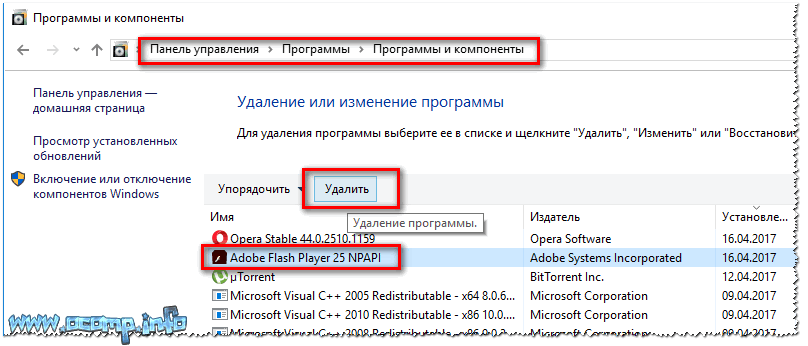

 Используйте визуальные элементы управления для перехода к следующим этапам.
Используйте визуальные элементы управления для перехода к следующим этапам. Так, устаревший Firefox 4 не способен воспроизвести некоторые дополнения. А плагин Chrome Java, наоборот, не поддерживается последними версиями браузера начиная с апреля 2015 года;
Так, устаревший Firefox 4 не способен воспроизвести некоторые дополнения. А плагин Chrome Java, наоборот, не поддерживается последними версиями браузера начиная с апреля 2015 года;